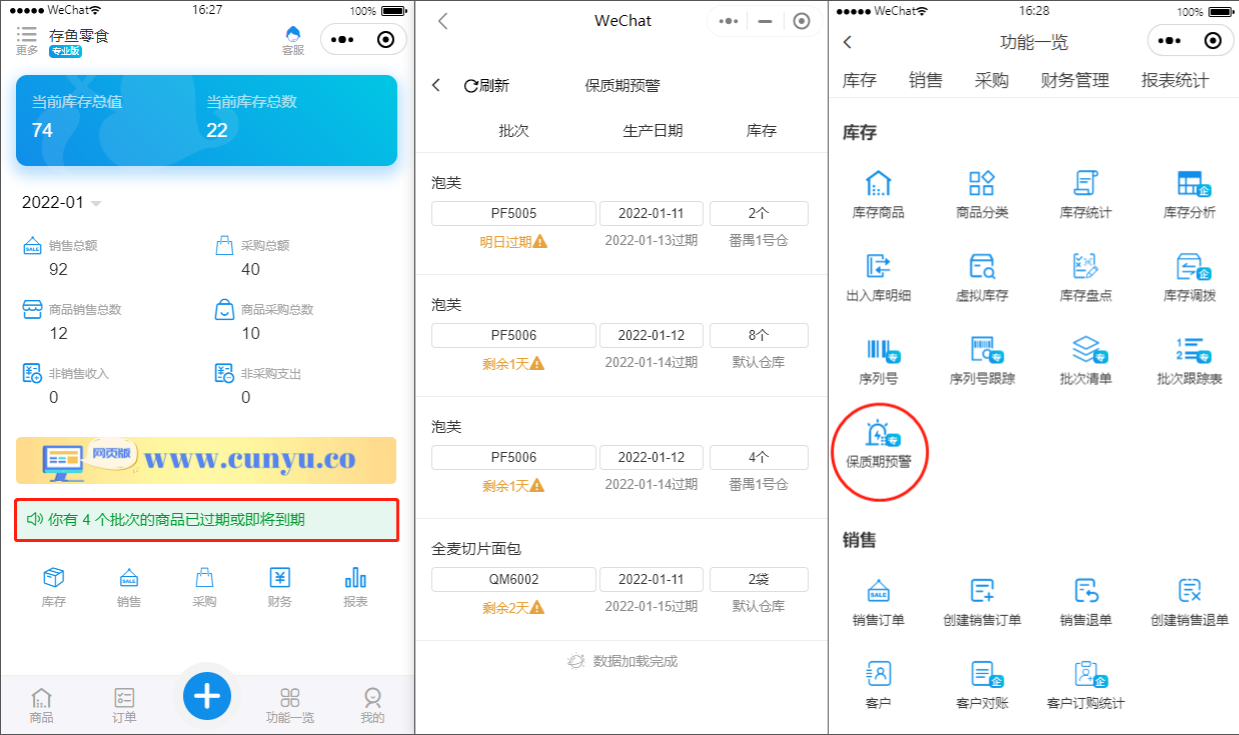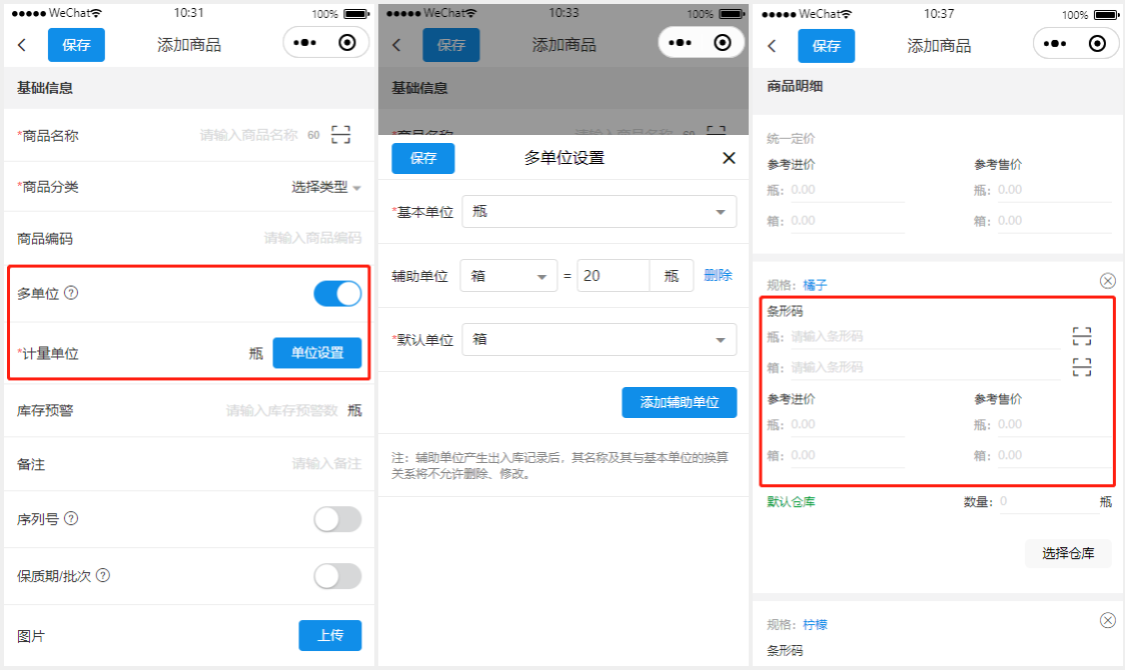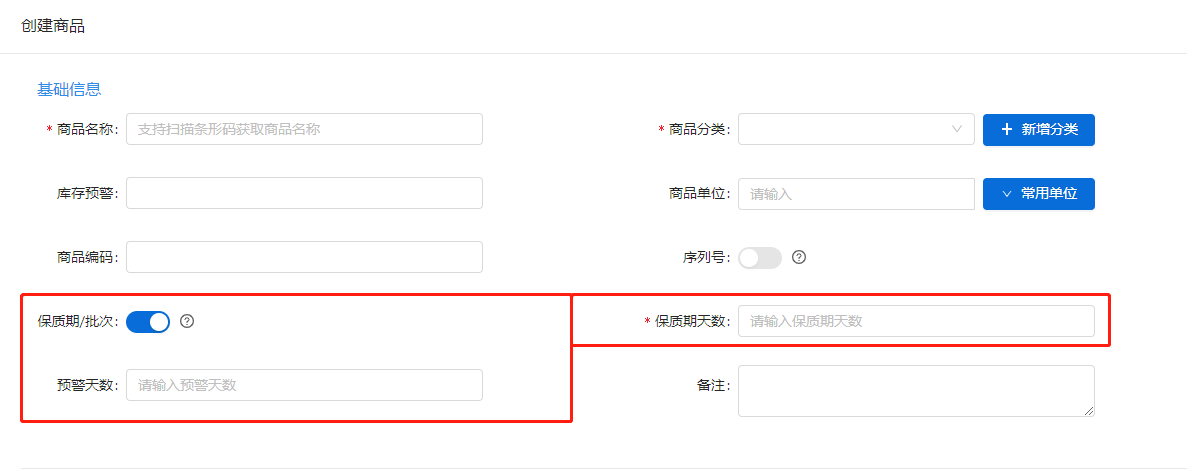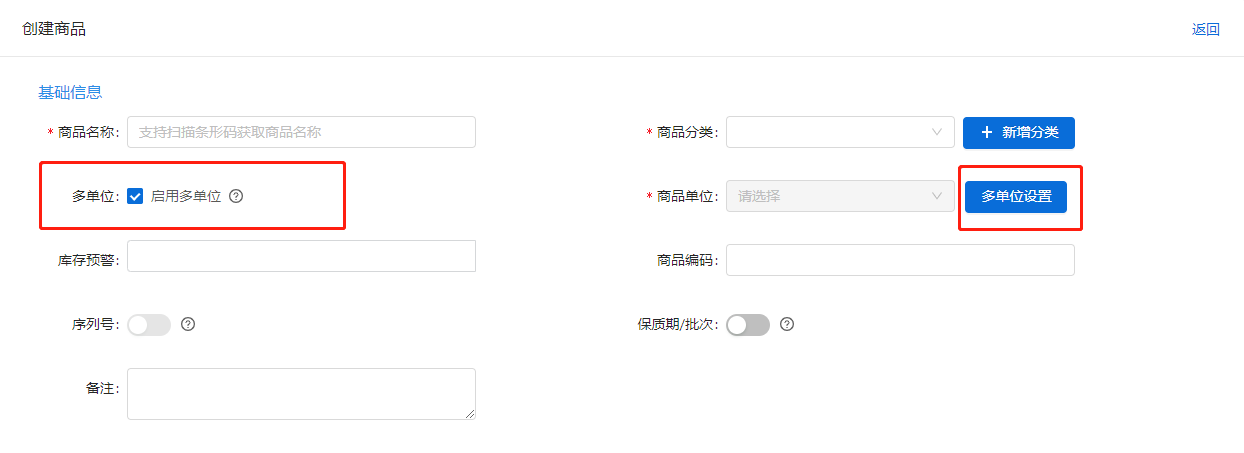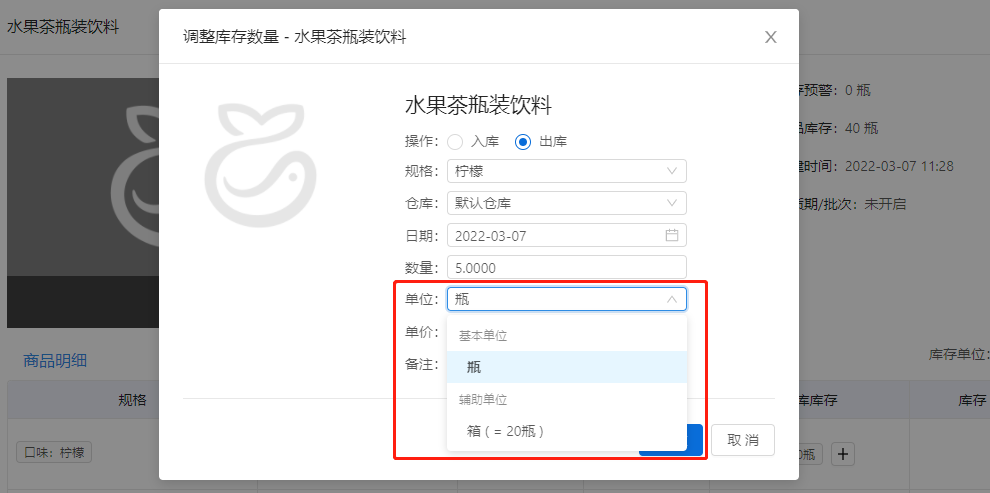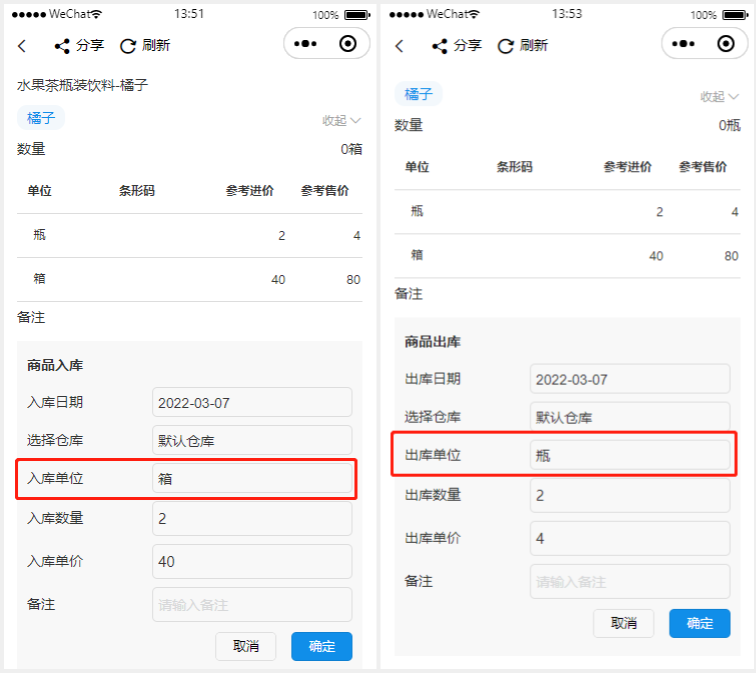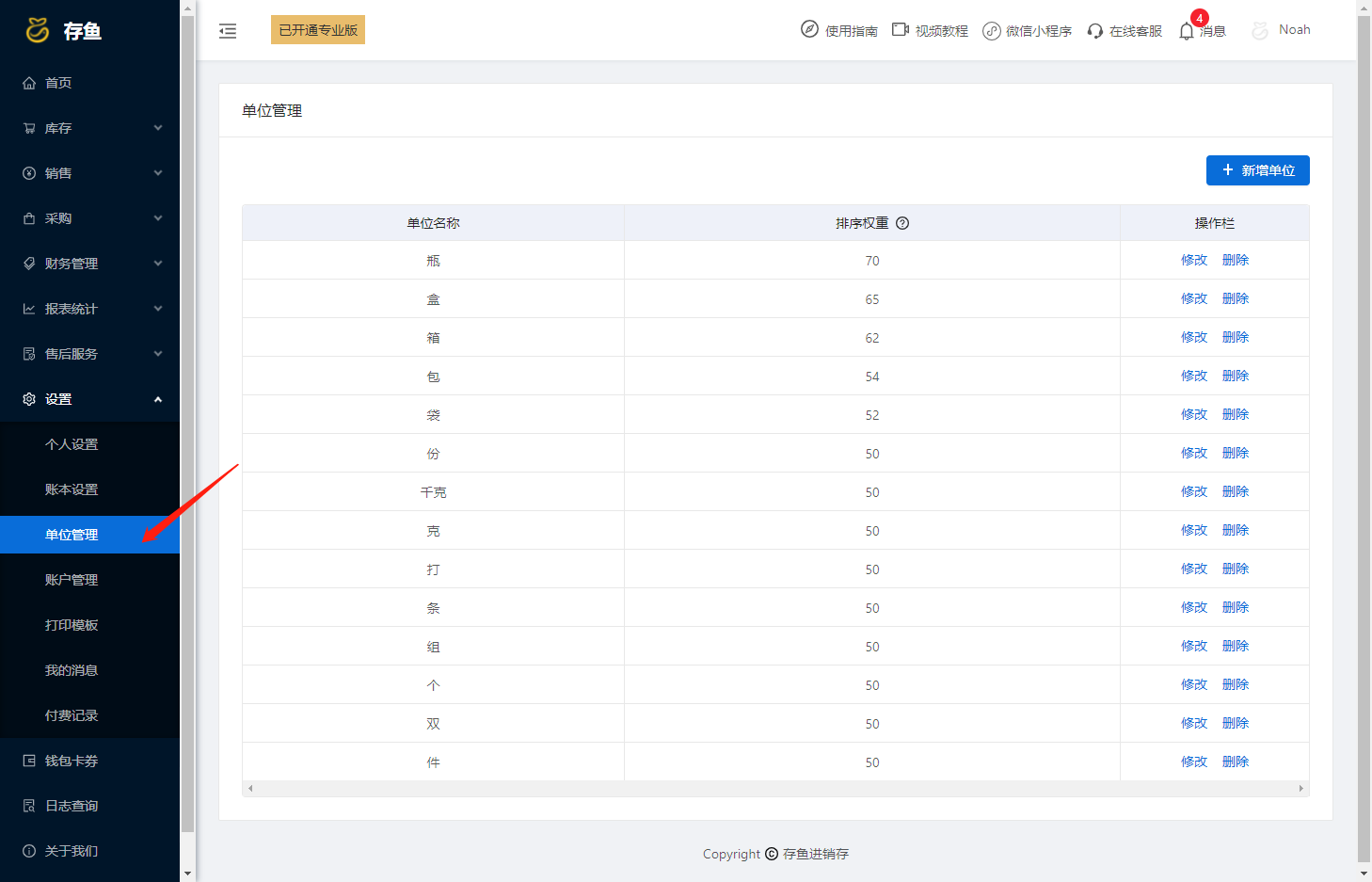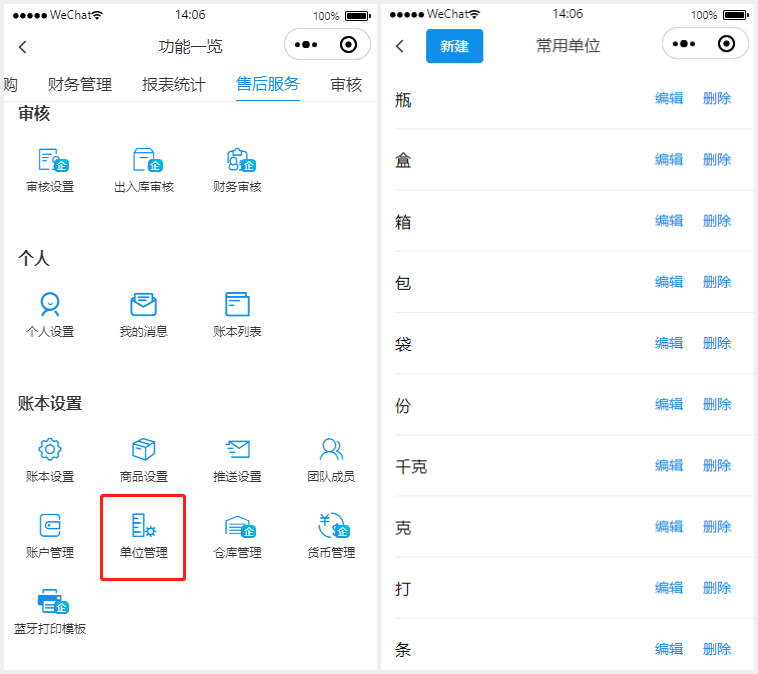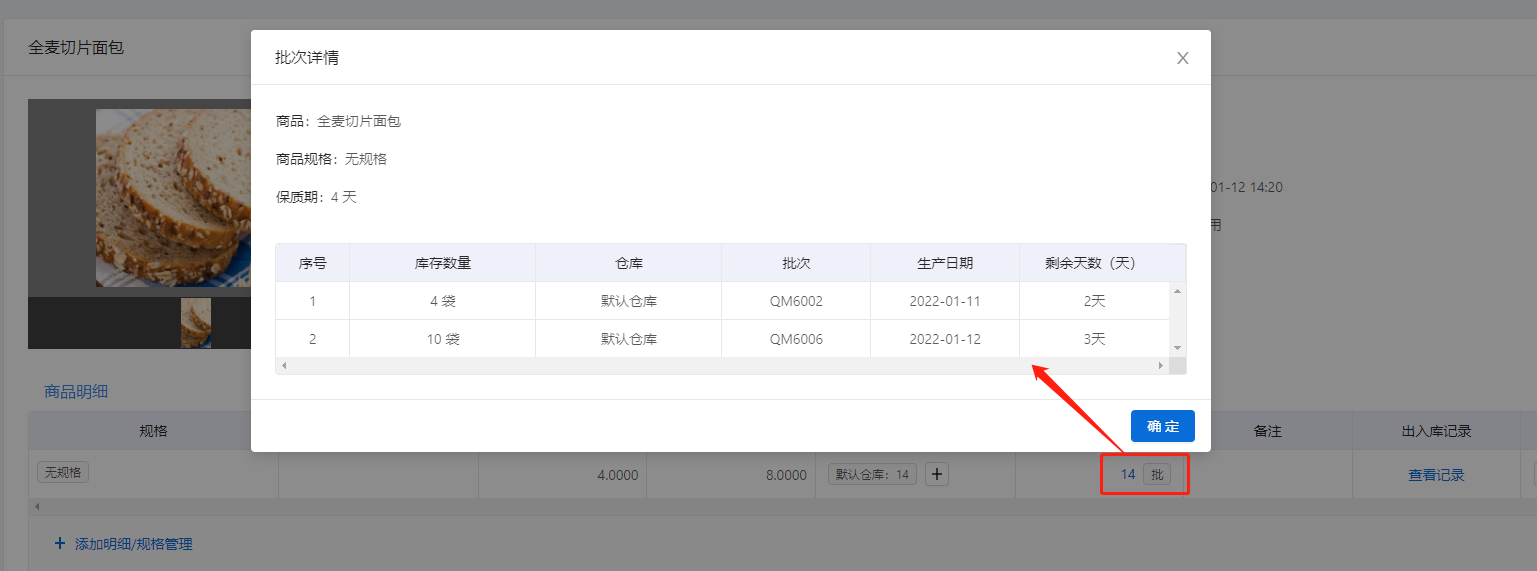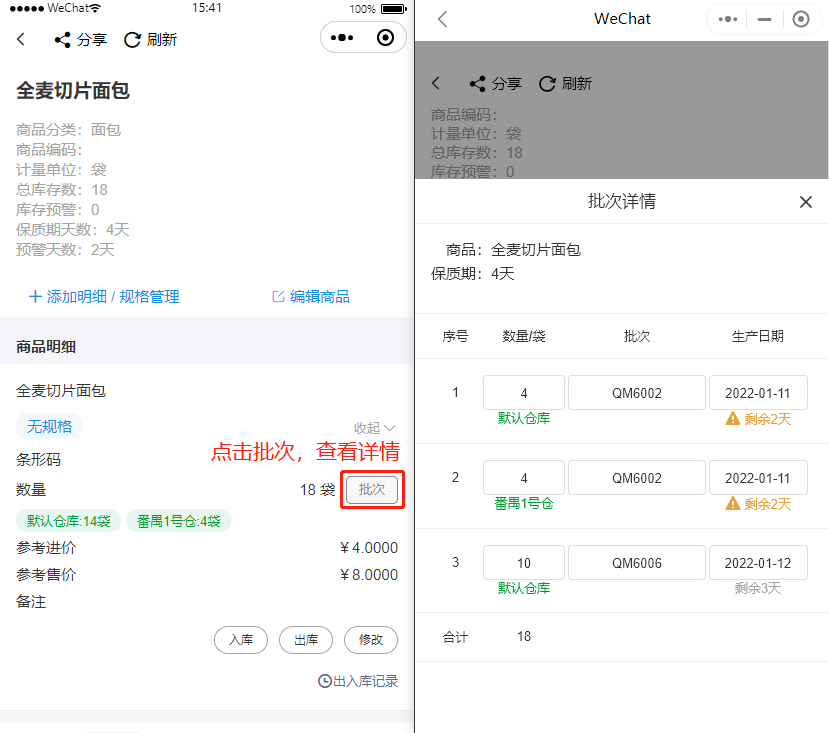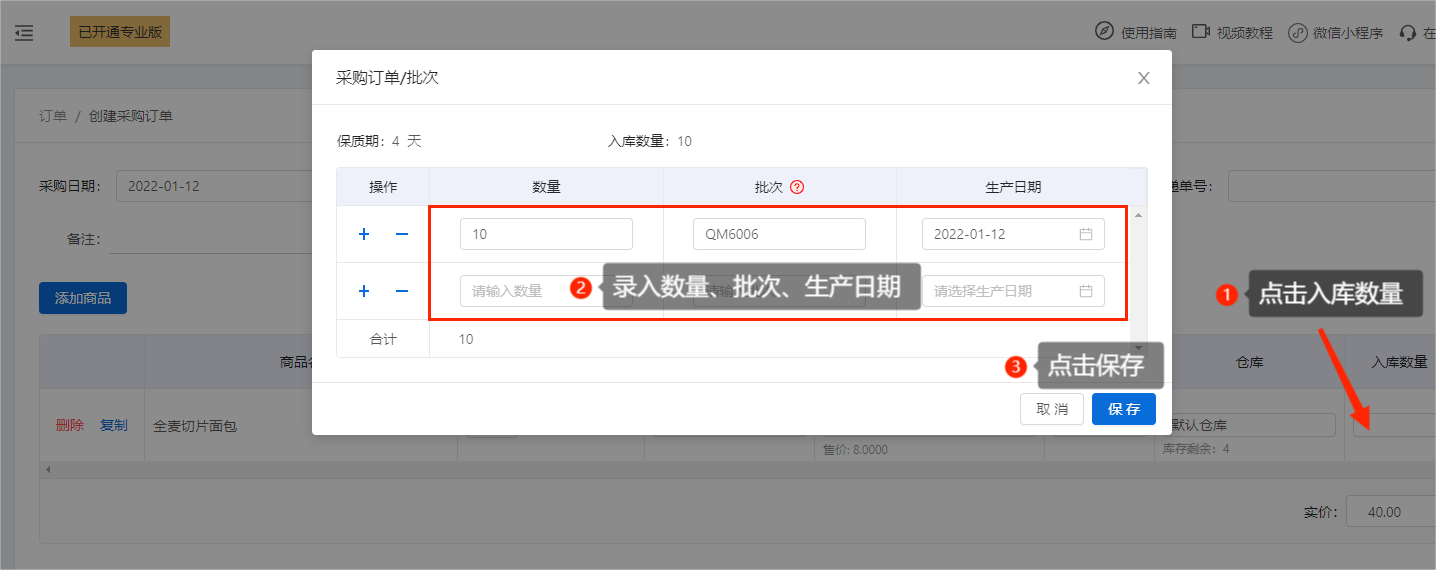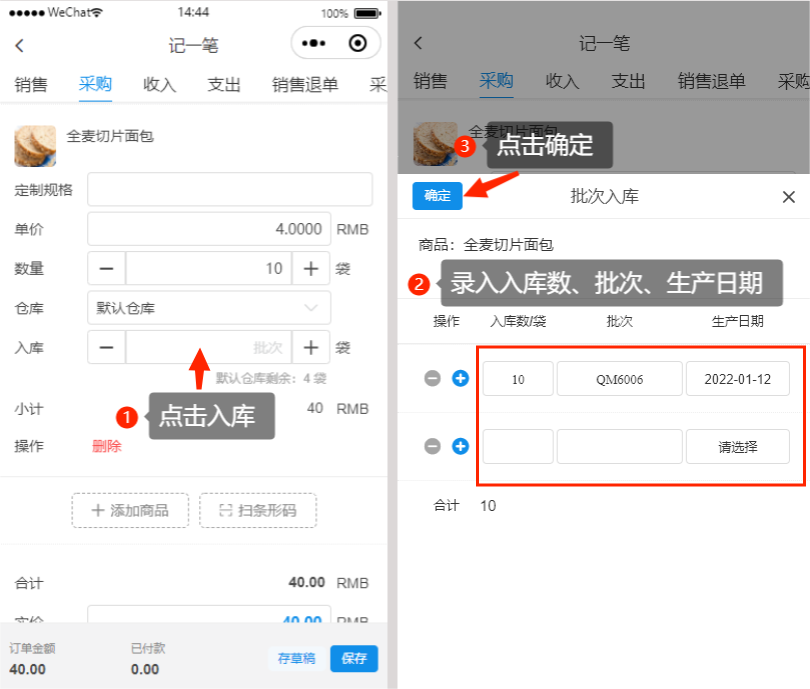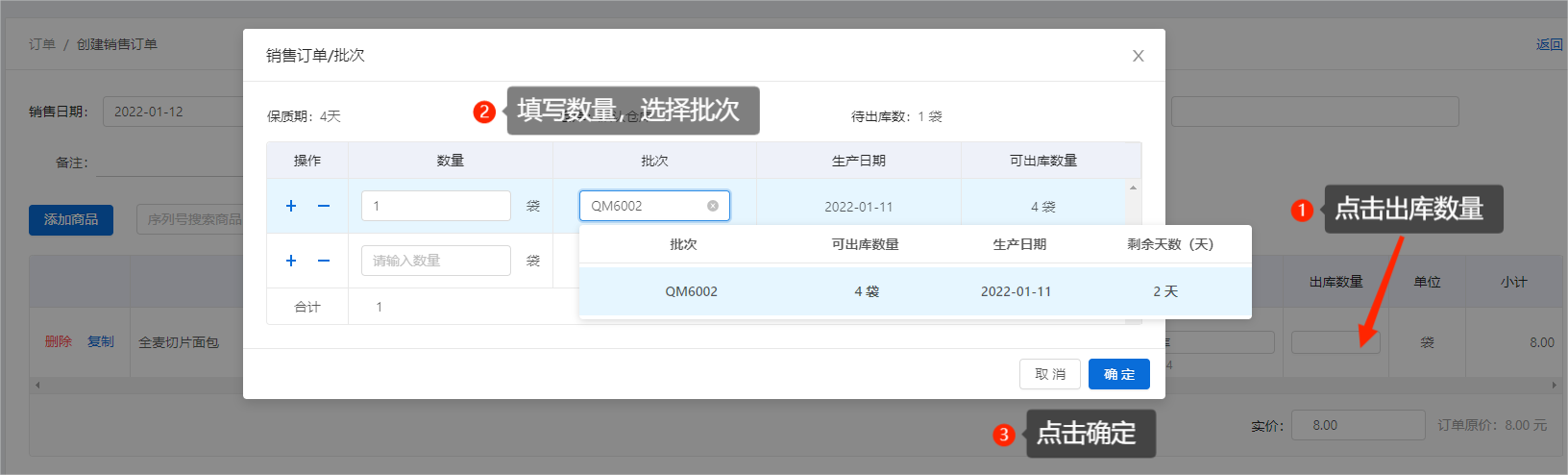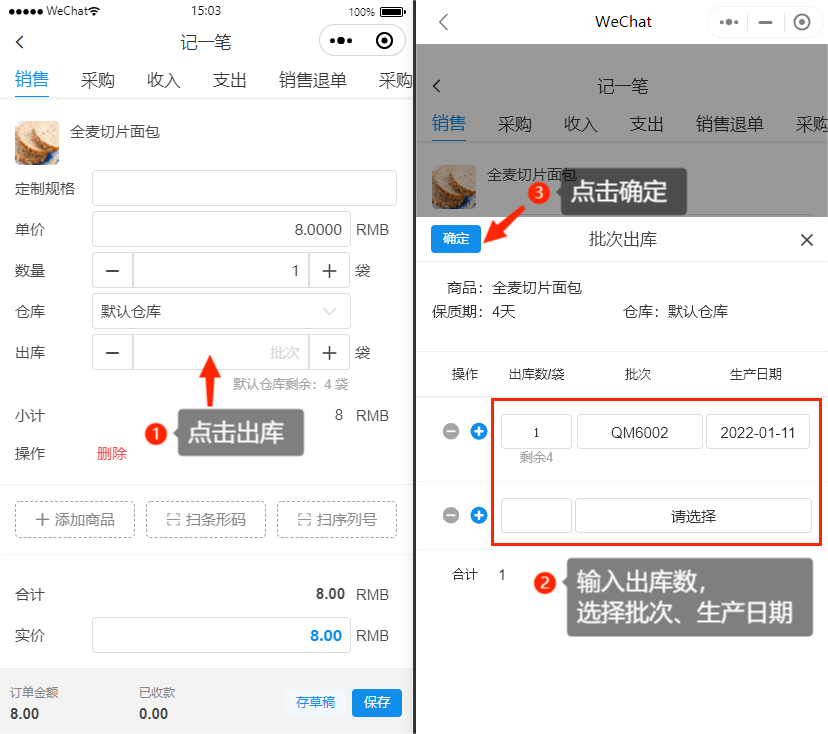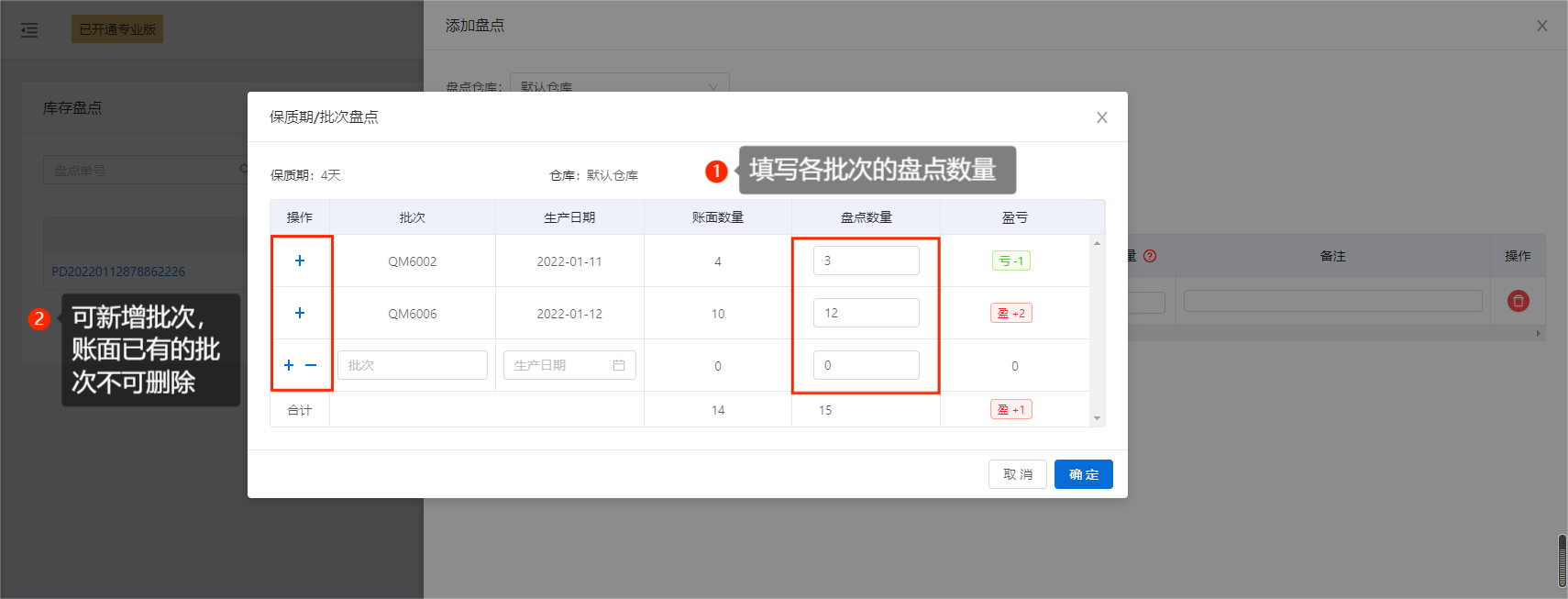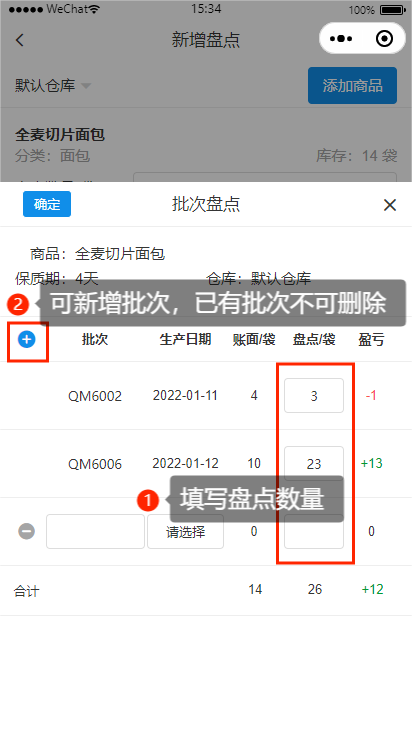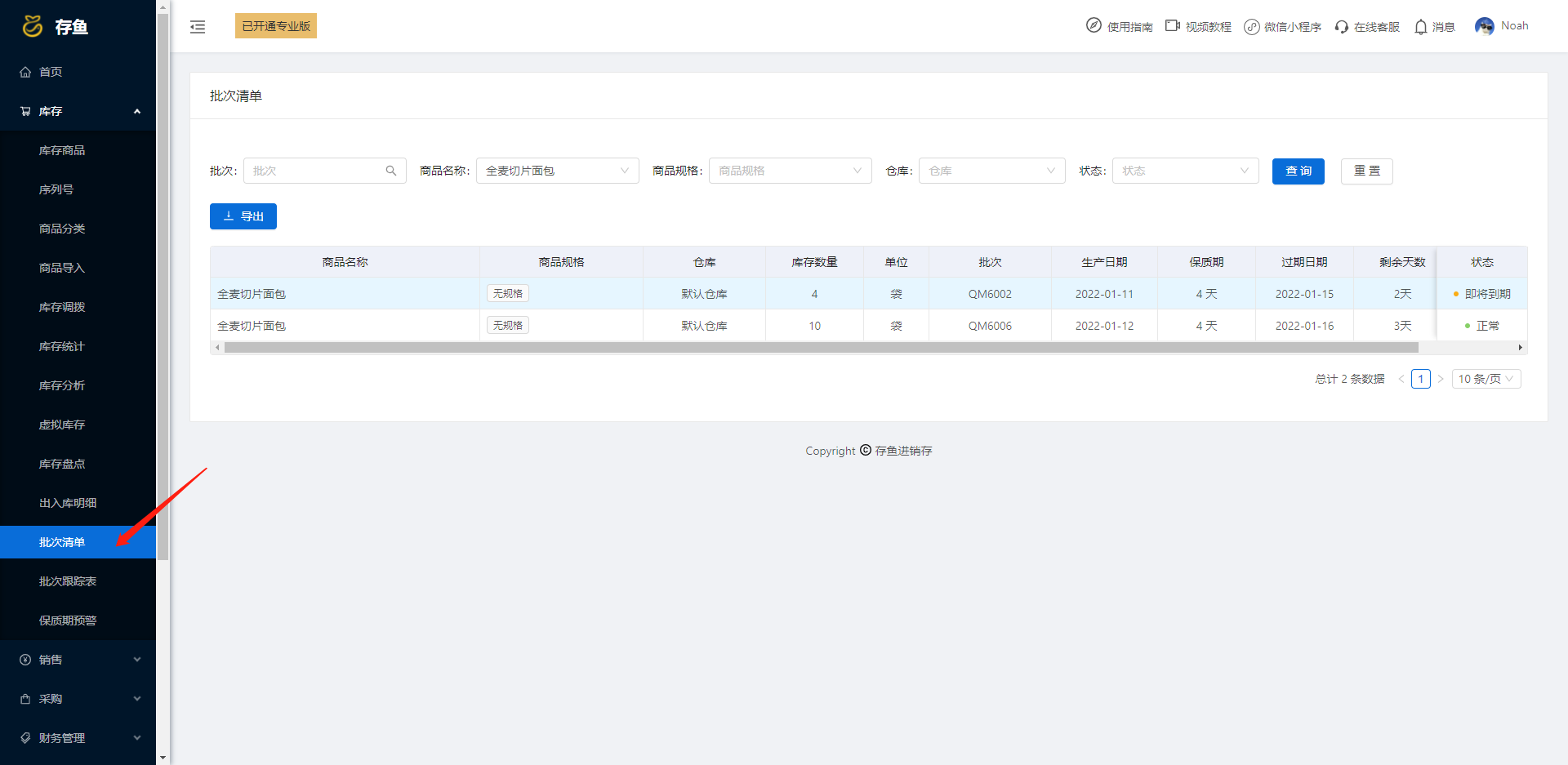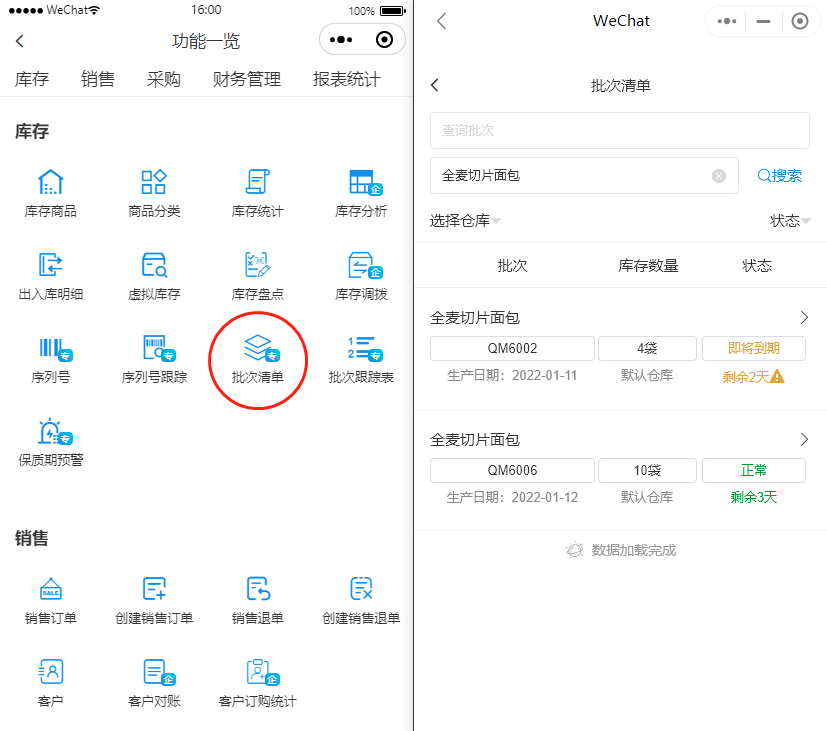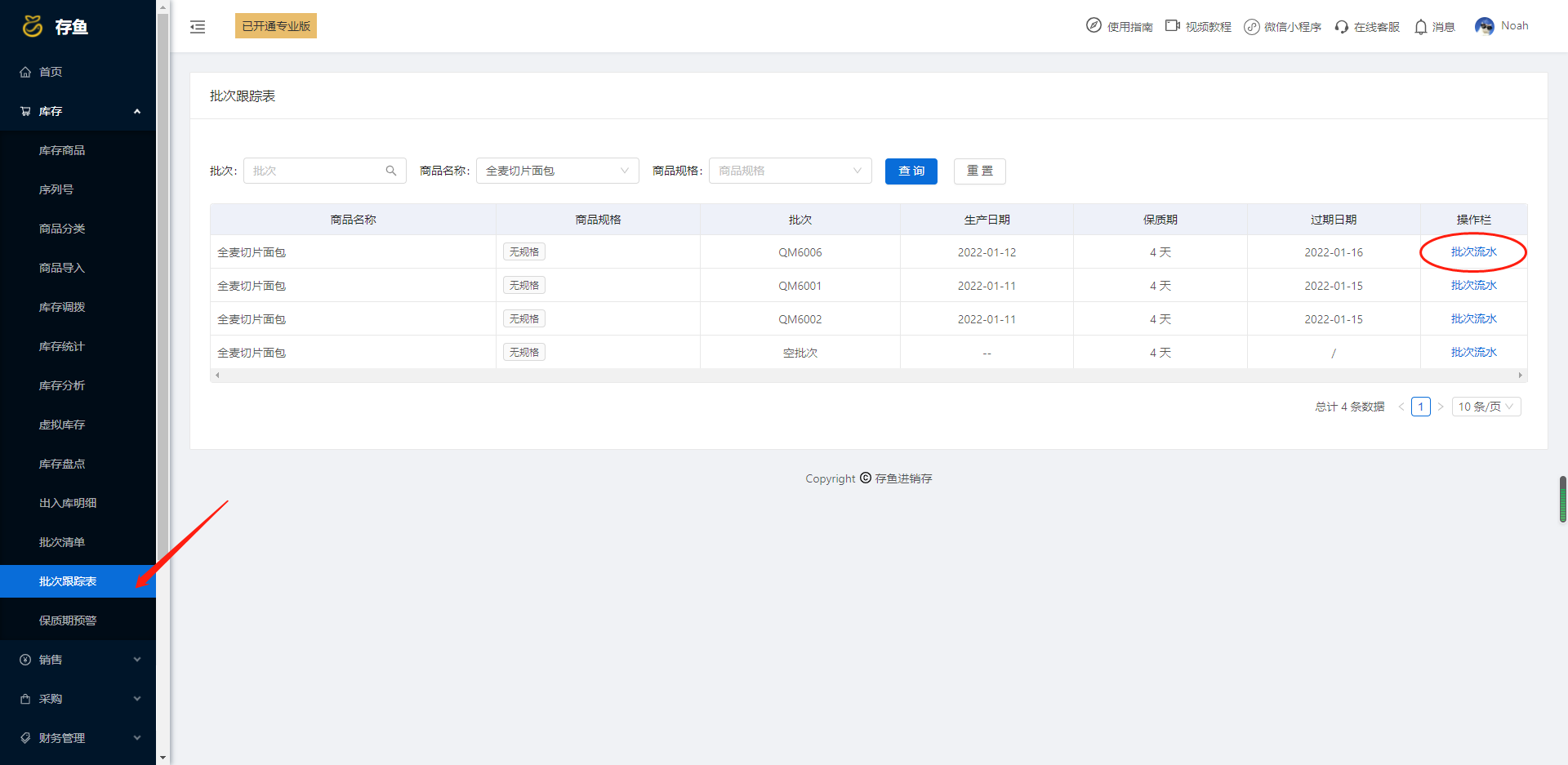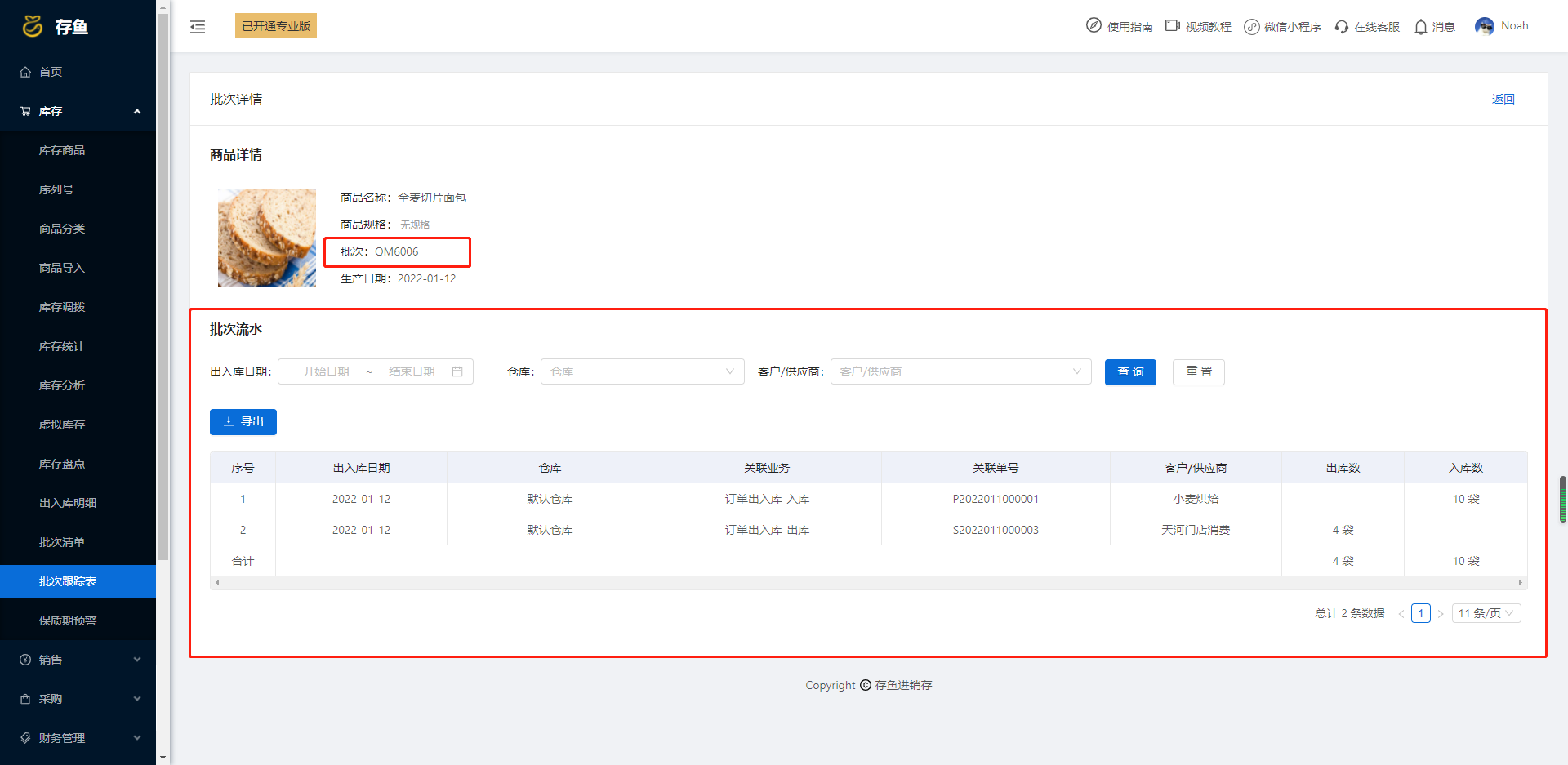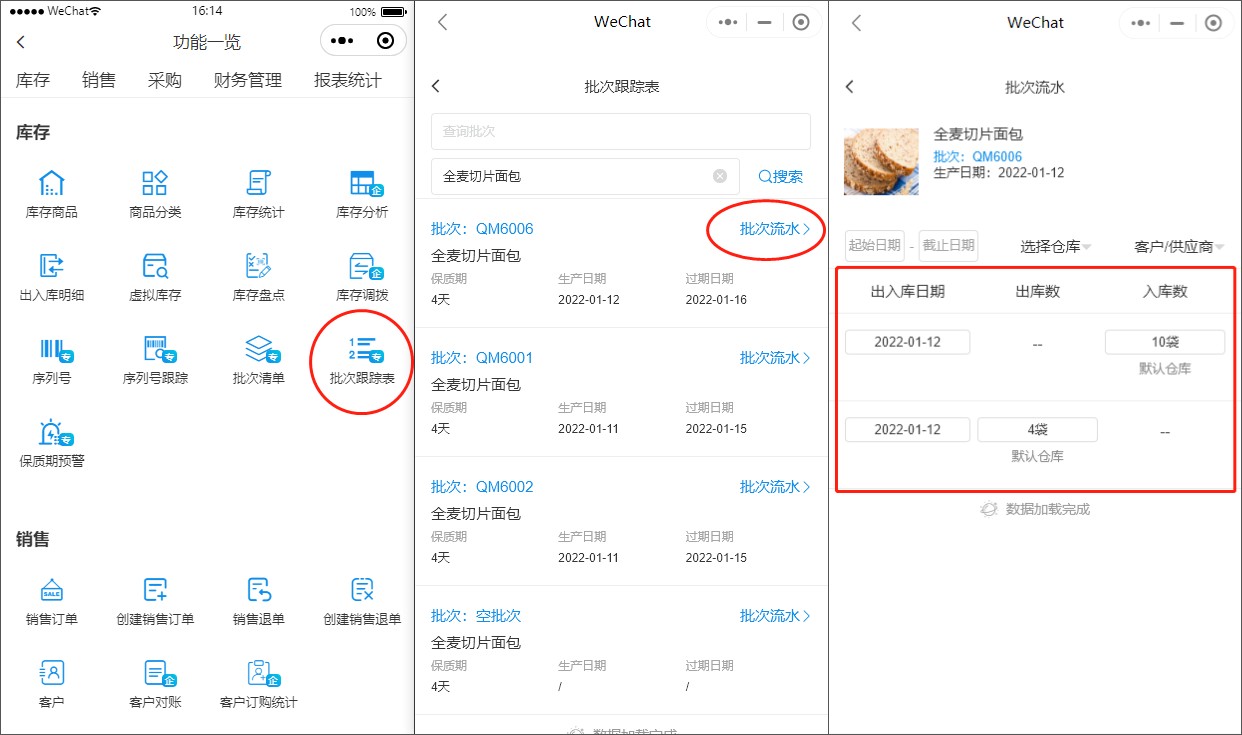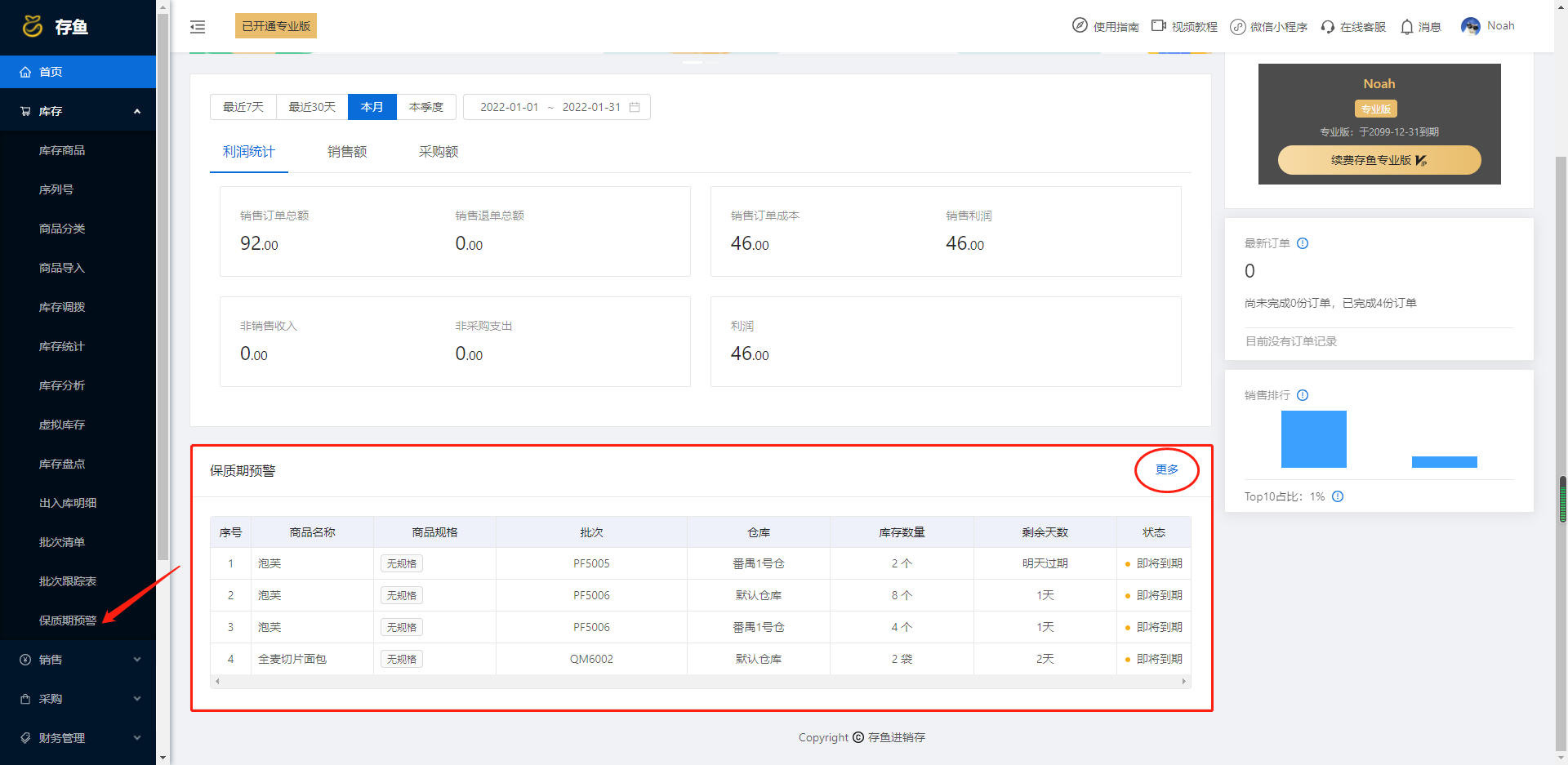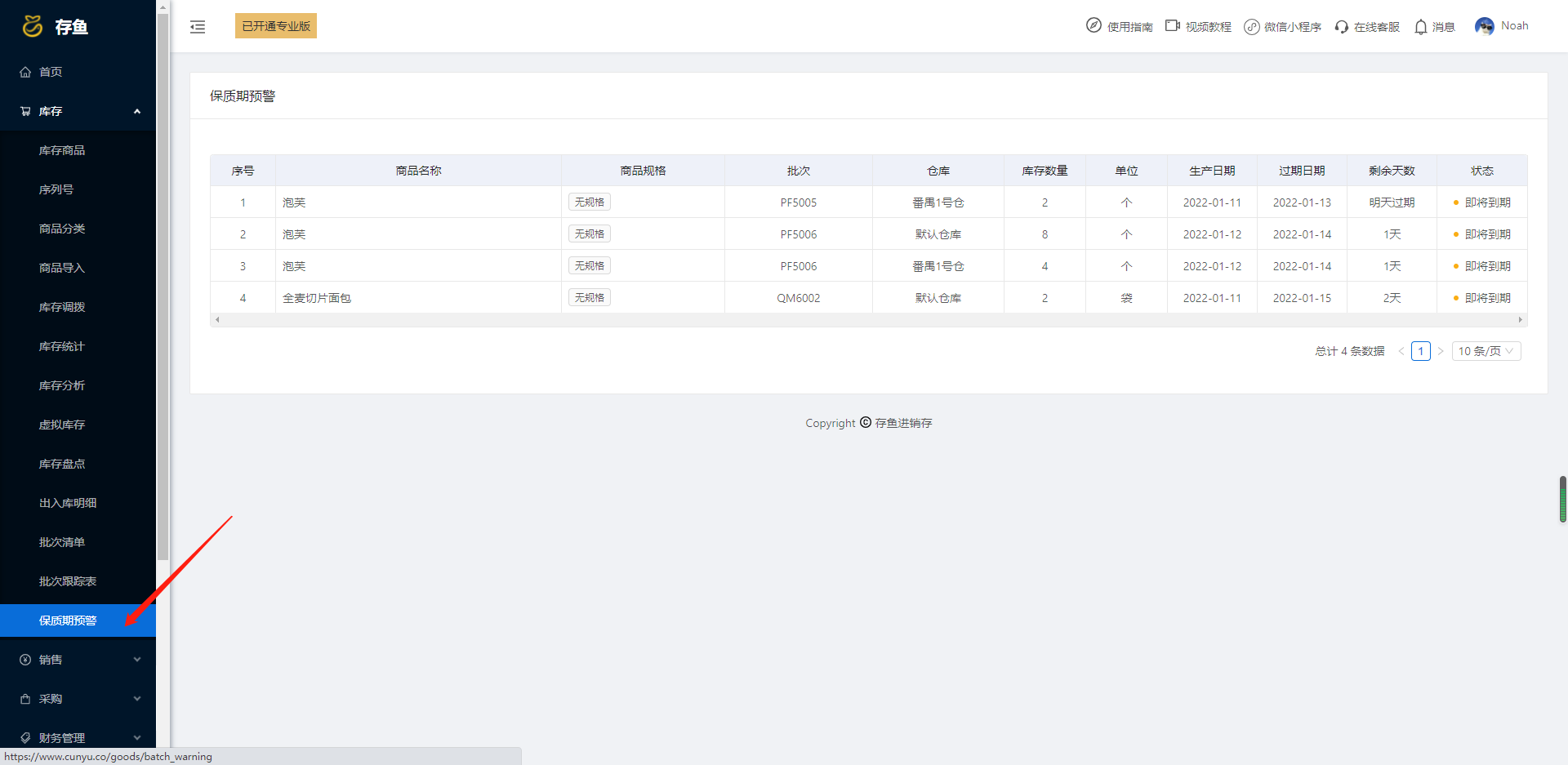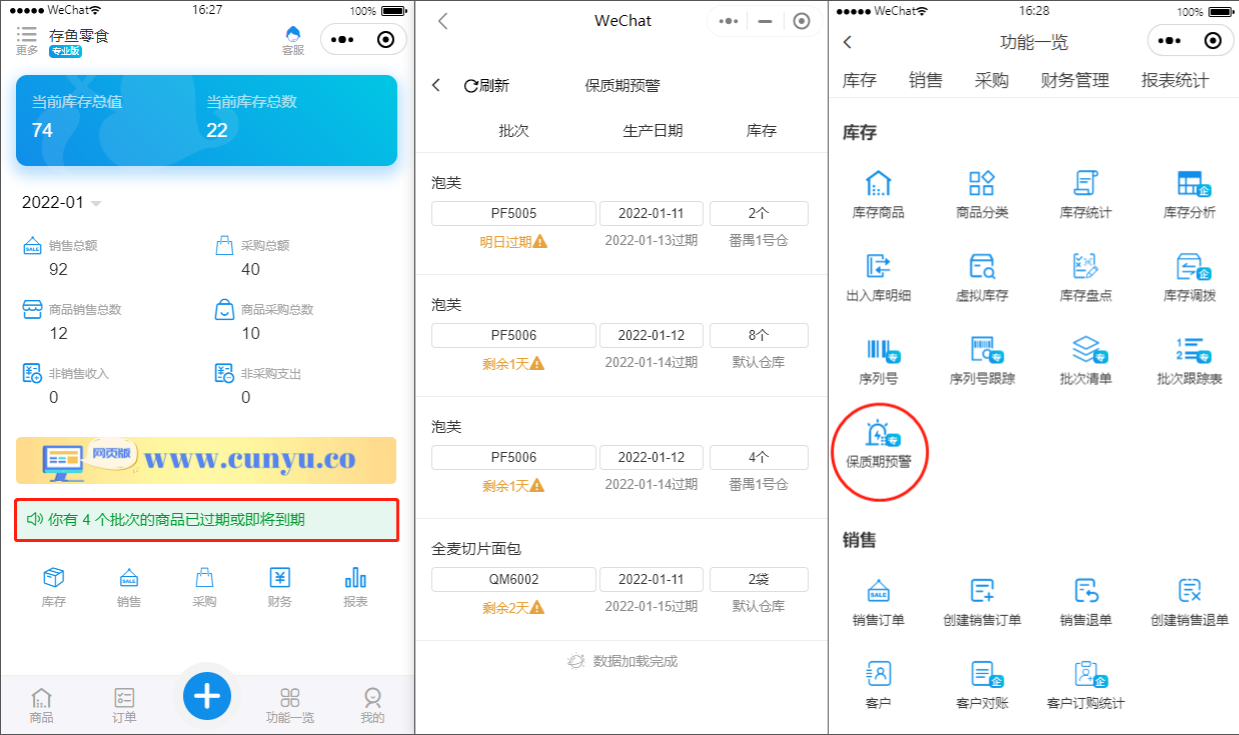商品多单位(专业版)
在专业版中,商品可启用多单位。如饮料的单位可以是瓶、箱。
1、每个商品有且仅有一个基本单位,至多有3个辅助单位。
2、默认单位只能在该商品的基本单位、辅助单位中选择。库存商品列表所展示的数量使用默认单位。
3、一个商品不能同时开启多单位与序列号。
4、每条商品明细的每个单位,可拥有不同的条形码、参考进价、参考售价。
5、商品的初始数量,只能按基本单位入库。
创建“多单位”商品
创建商品时,勾选“启用多单位”。此时会出现“多单位设置”按键,点击“多单位设置”,在弹出窗口中选择商品的基本单位、辅助单位,确定辅助单位与基本单位间的换算关系,并选择默认单位。
小程序
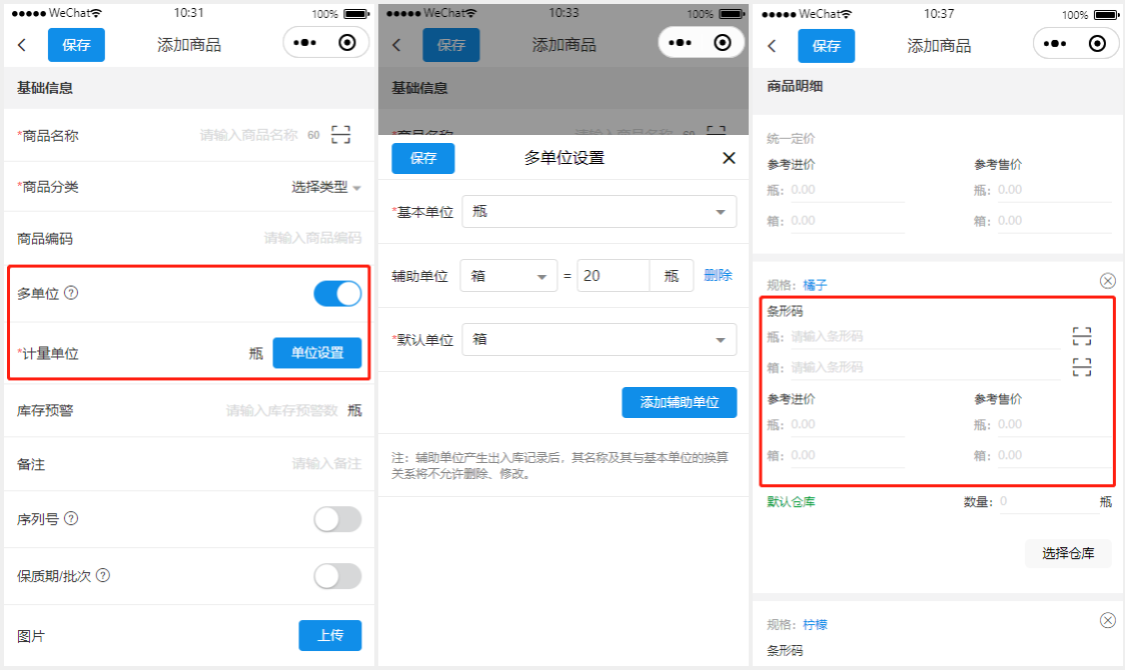
调整库存(多单位)
在商品详情中调整库存,若该商品已启用多单位,调整库存时可选择“单位”进行出入库。
电脑端
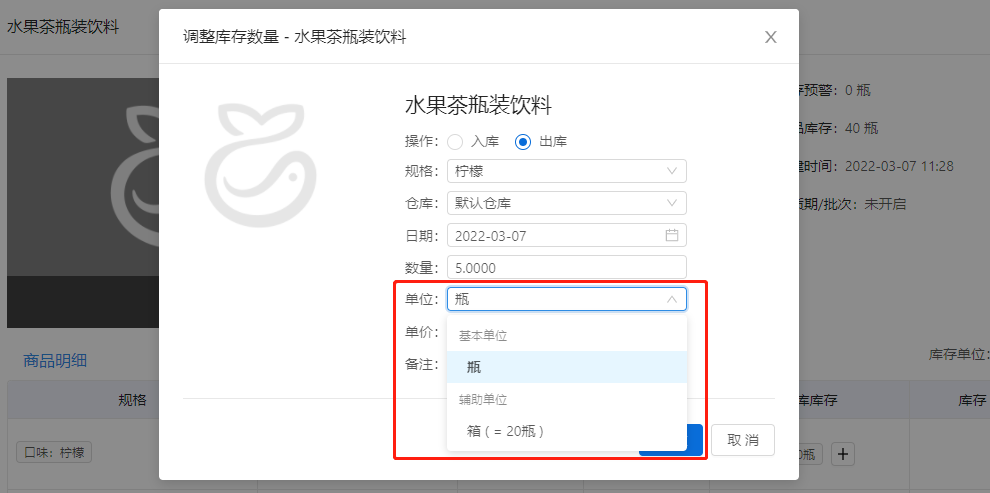
小程序
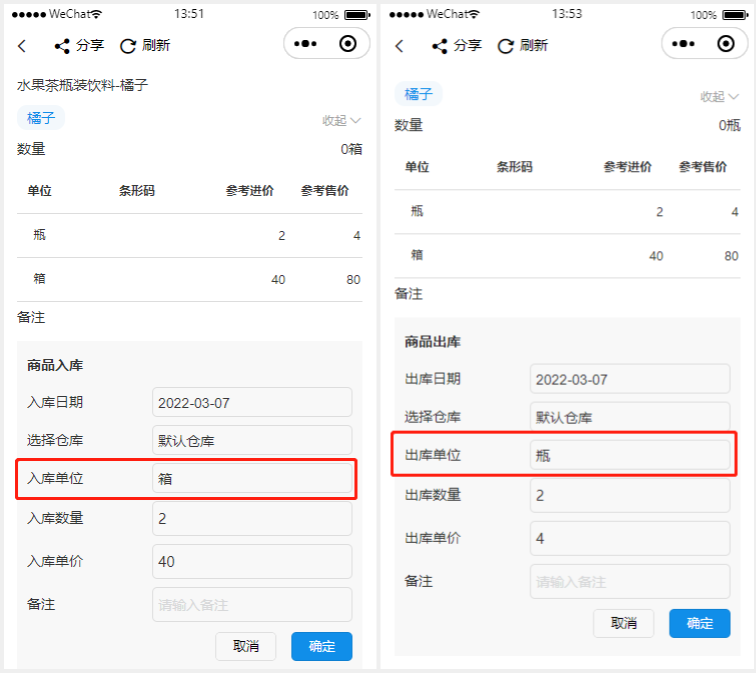
单位管理
入口:设置-单位管理
在“单位管理”中,可对常用单位的选项进行管理。
电脑端
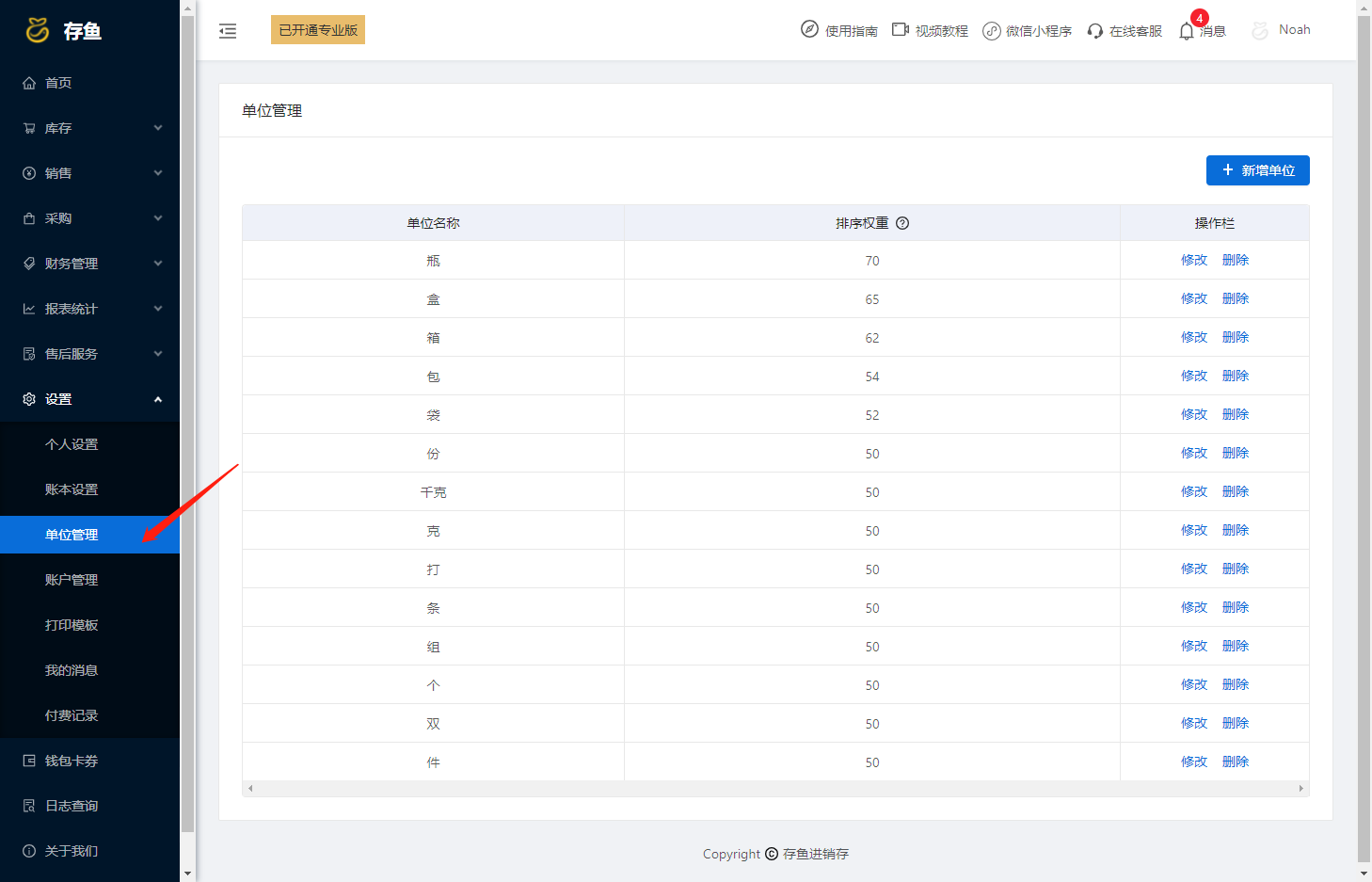
小程序
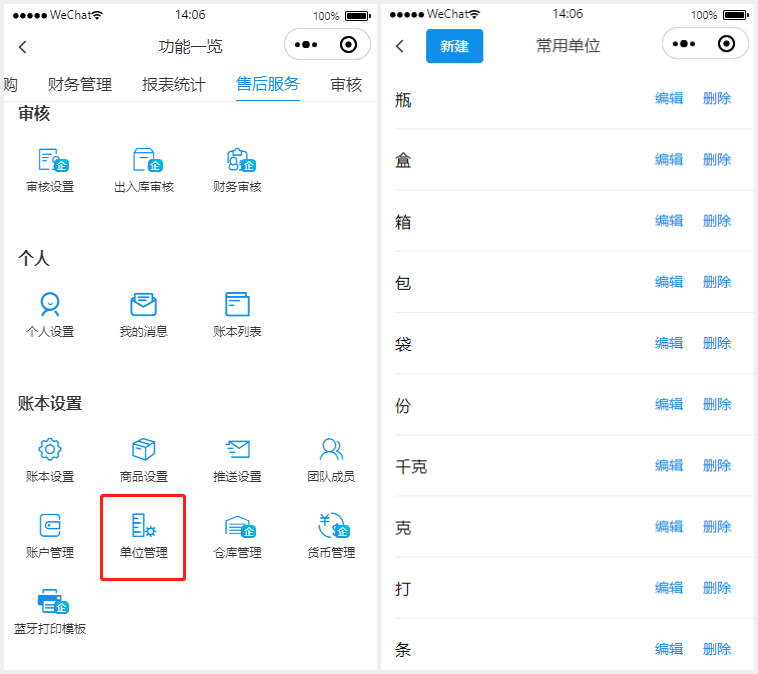
对于启用“保质期/批次”的商品,创建时需设置保质期,出入库时可录入商品的批次、生产日期,可设置“预警天数”,方便管理临期、过期、超期、滞销的库存。启用“保质期/批次”的商品不支持负库存。
创建带“保质期/批次”管理功能的商品
创建商品时,打开“保质期/批次”开关,录入商品的“保质期天数”即可。亦可录入“预警天数”,如果某批次商品的有效剩余天数低于预警天数,那么“保质期预警”列表中会列出该批次商品。
电脑端
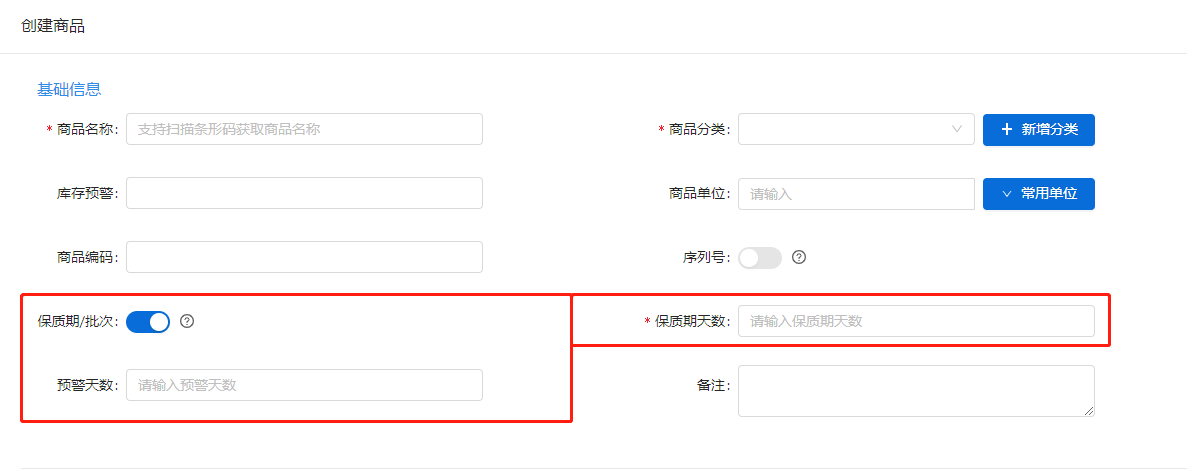
查看库存商品的批次、生产日期
在商品详情中,点击库存,弹出批次详情窗口,展示当前库存中该商品的批次及其数量。
电脑端
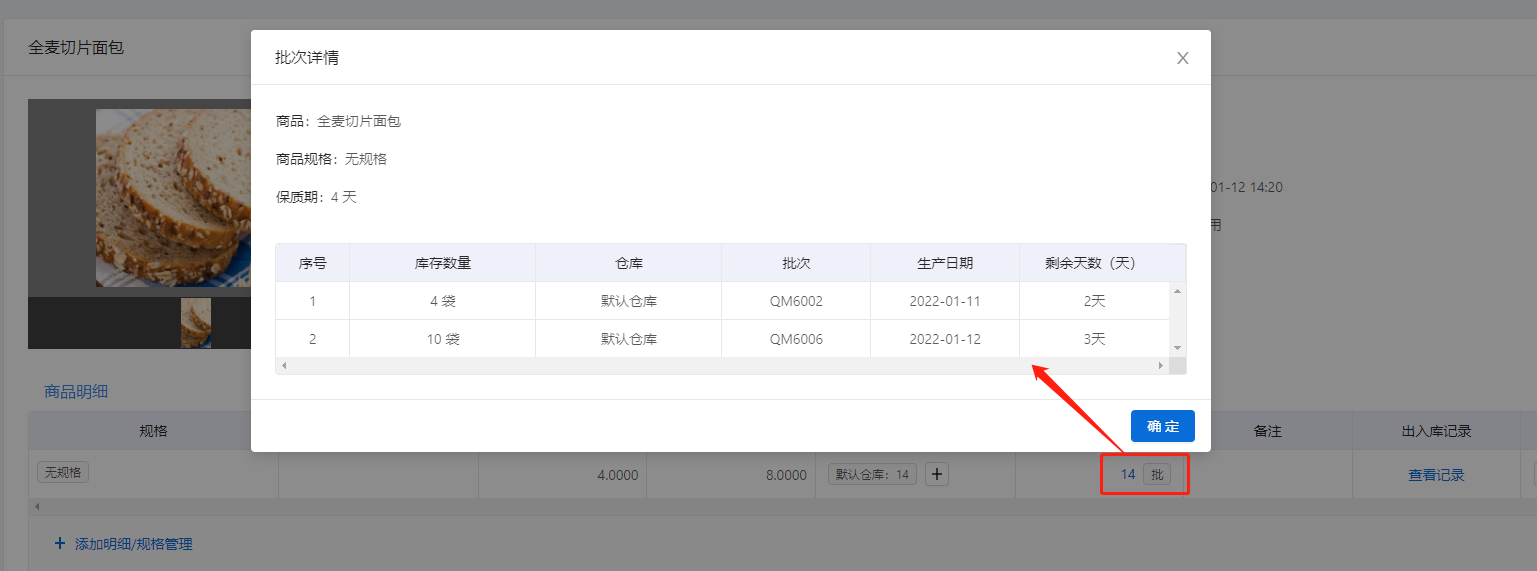
手机端
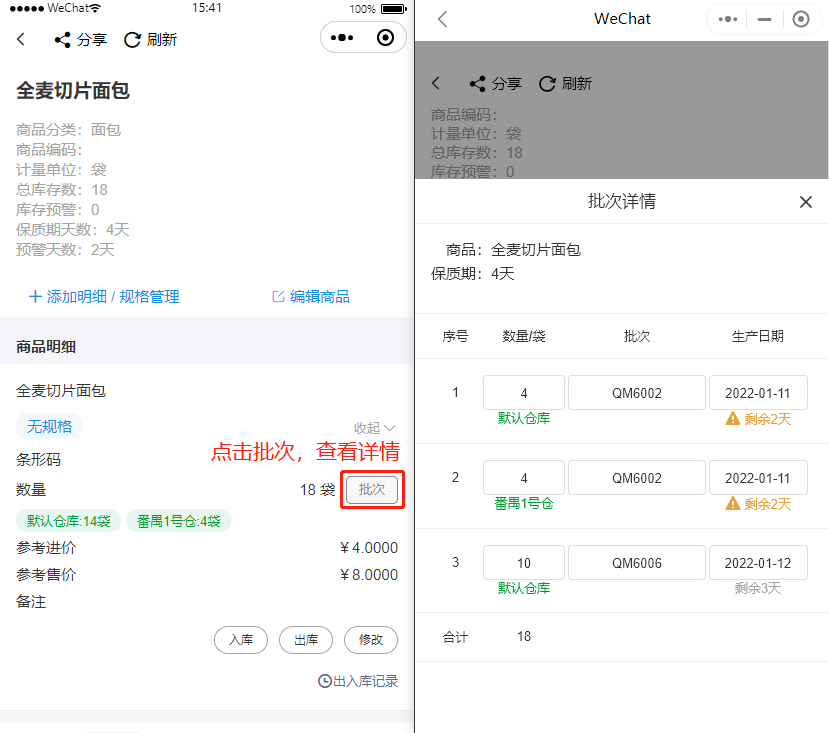
批次商品入库
已启用“保质期/批次”的商品入库时,需填写入库的批次、生产日期与对应数量。在库存调整、采购订单、销售退单中,均有入库操作。下方图示以采购订单为例。
电脑端
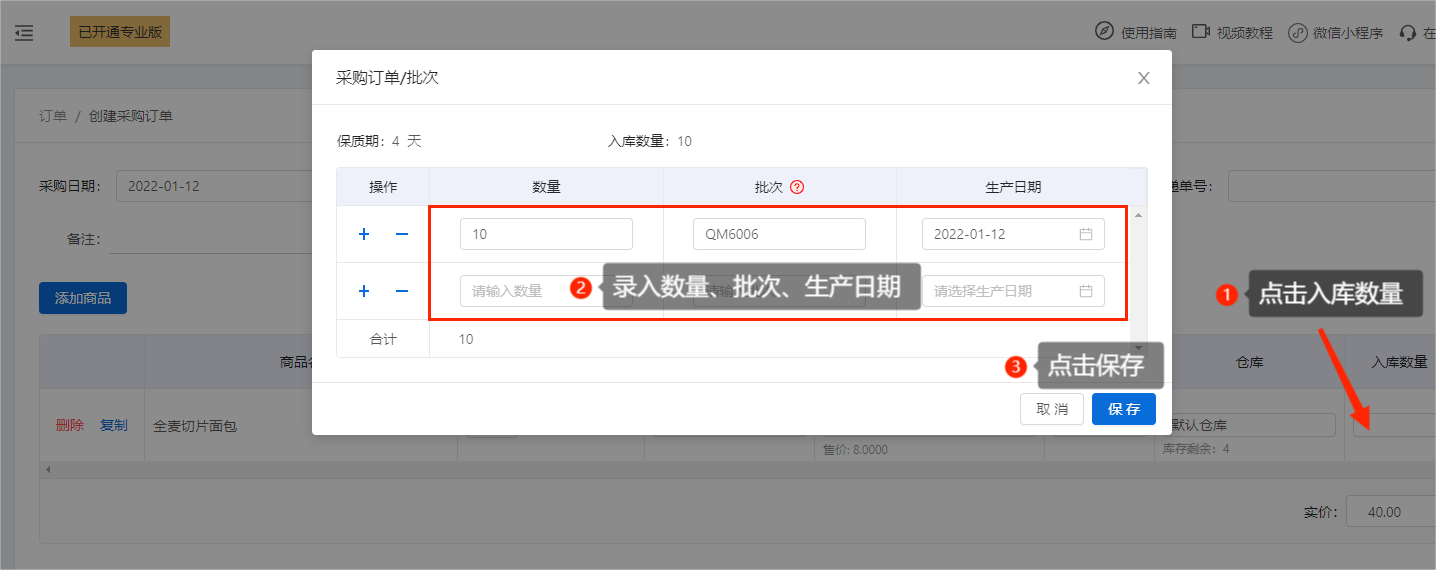
手机端
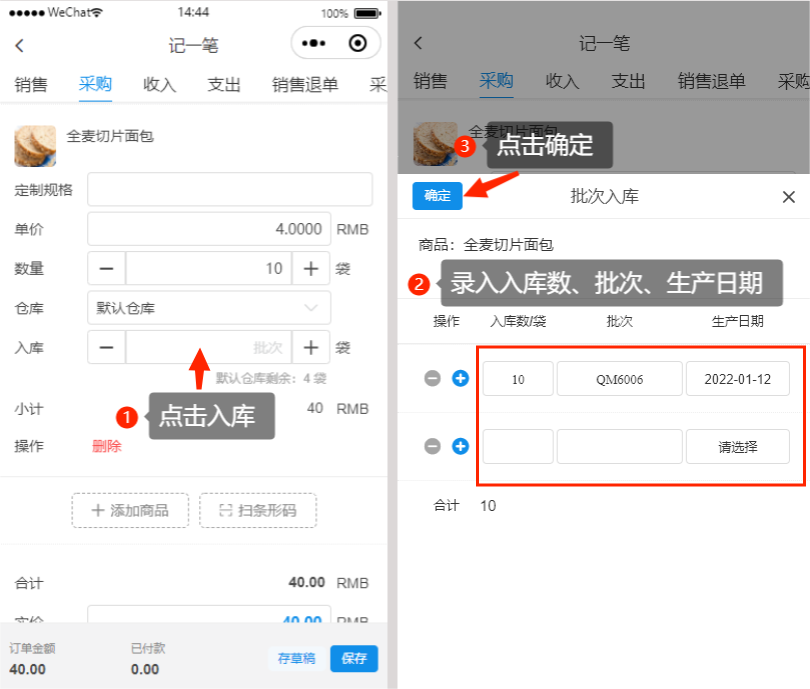
批次商品出库
已启用“保质期/批次”的商品出库时,需选择出库的批次与生产日期,并填写出库数量。在库存调整、销售订单、采购退单、库存调拨中,均有出库操作。下方图示以销售订单为例。
电脑端
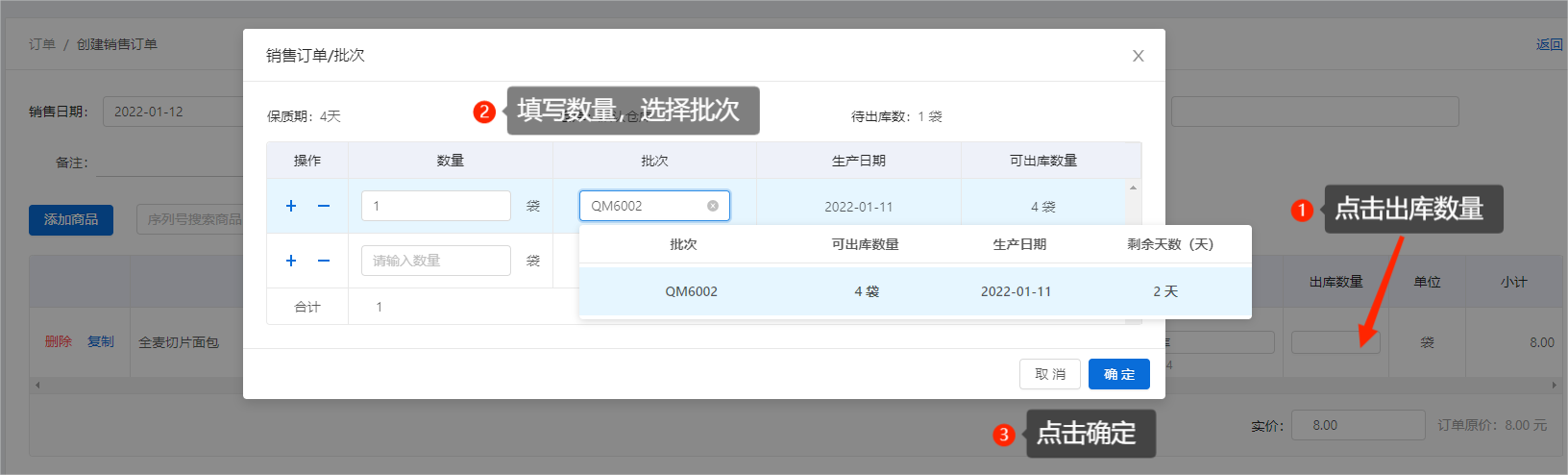
手机端
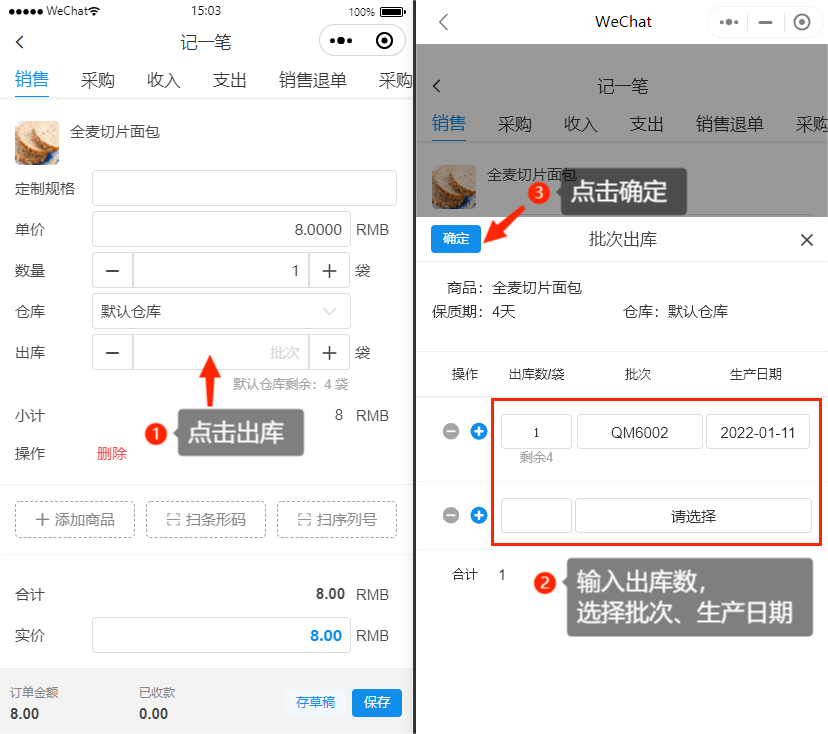
盘点批次商品
盘点已启用“保质期/批次”的商品时,需对仓库中该商品的每个批次进行盘点。对于账面已有的批次,填写盘点数量即可,不可删除已有批次;如果仓库中存在某批次商品,而账面上没有,可新增批次,并填写对应的生产日期与盘点数量。
电脑端
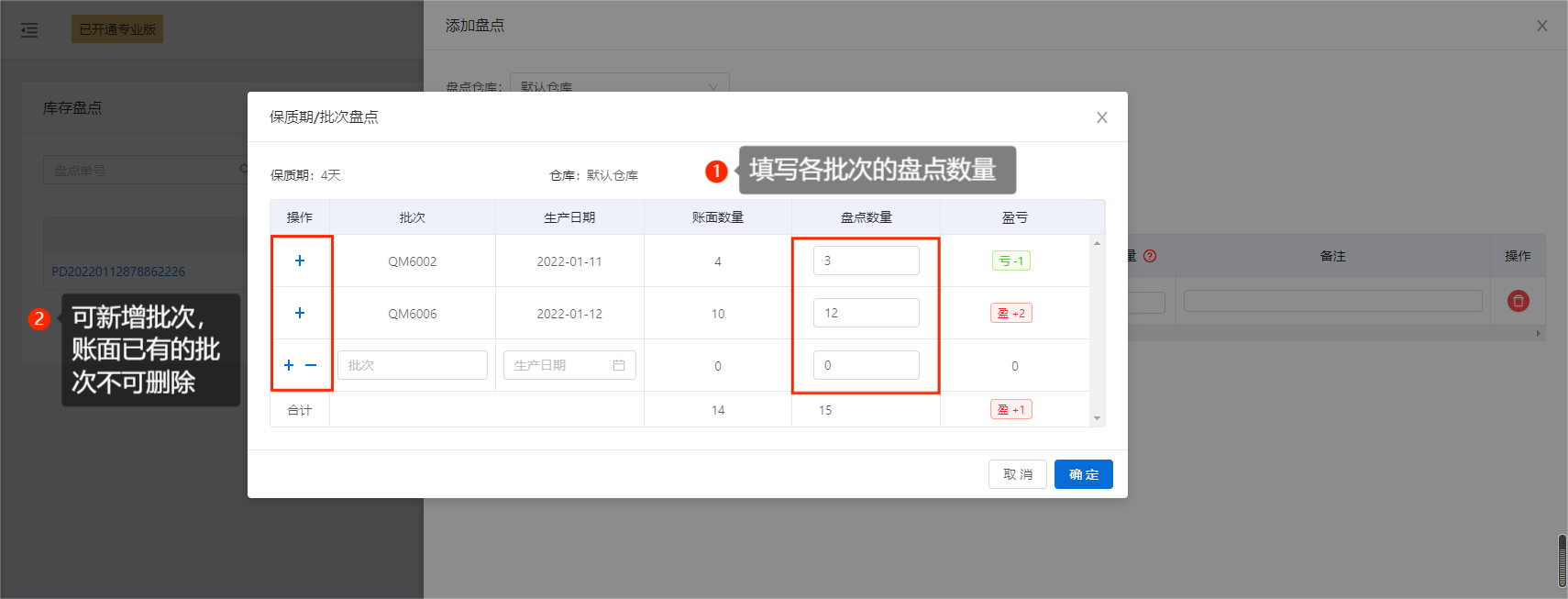
批次清单
批次清单,展示各批次商品在各仓库中的存货、保质期状态。
电脑端
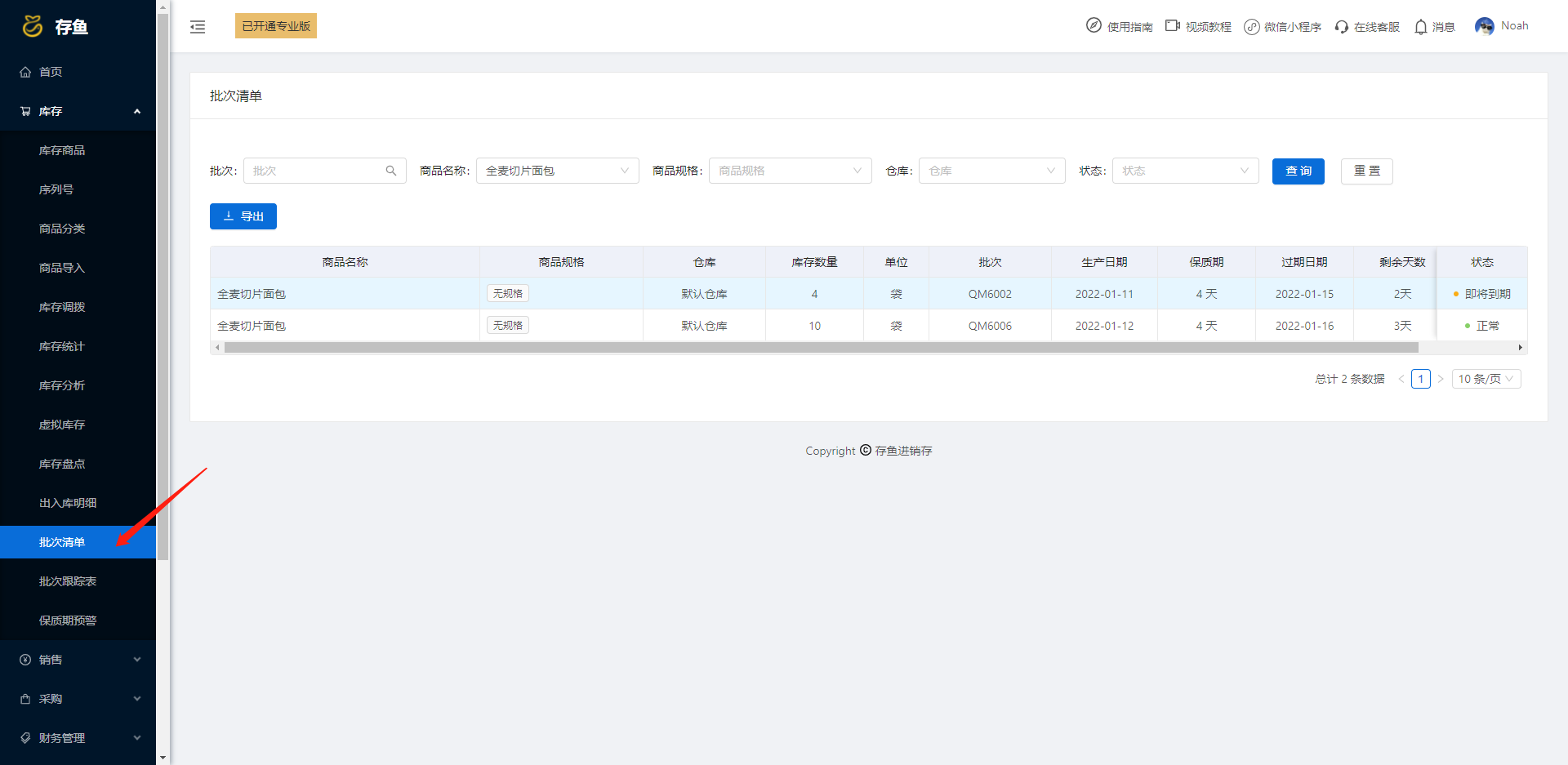
手机端
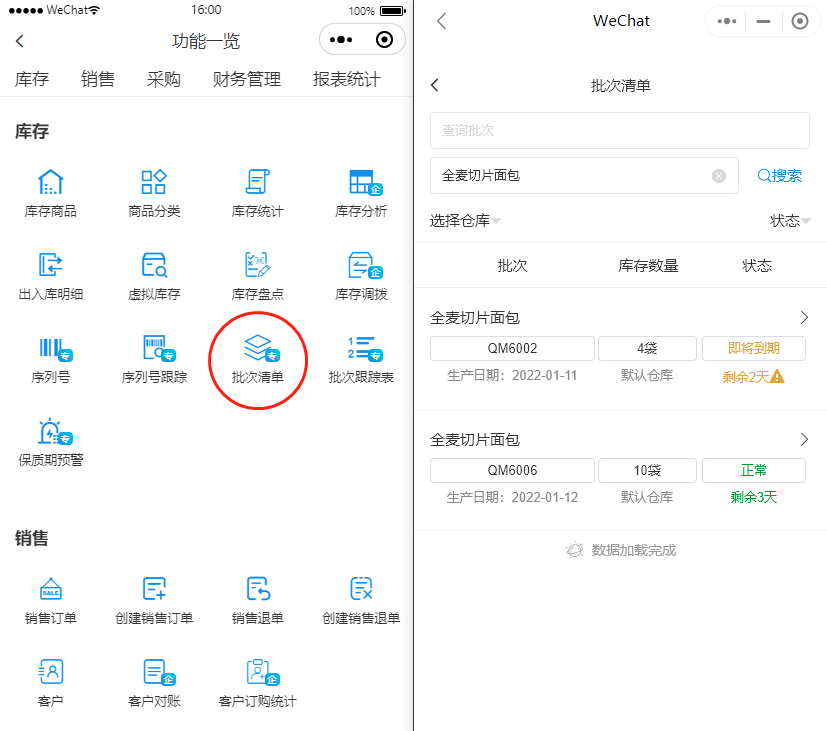
批次跟踪表
批次跟踪表,展示记录过的所有商品批次,点击“批次流水”可查看该批次商品的出入库记录。
电脑端
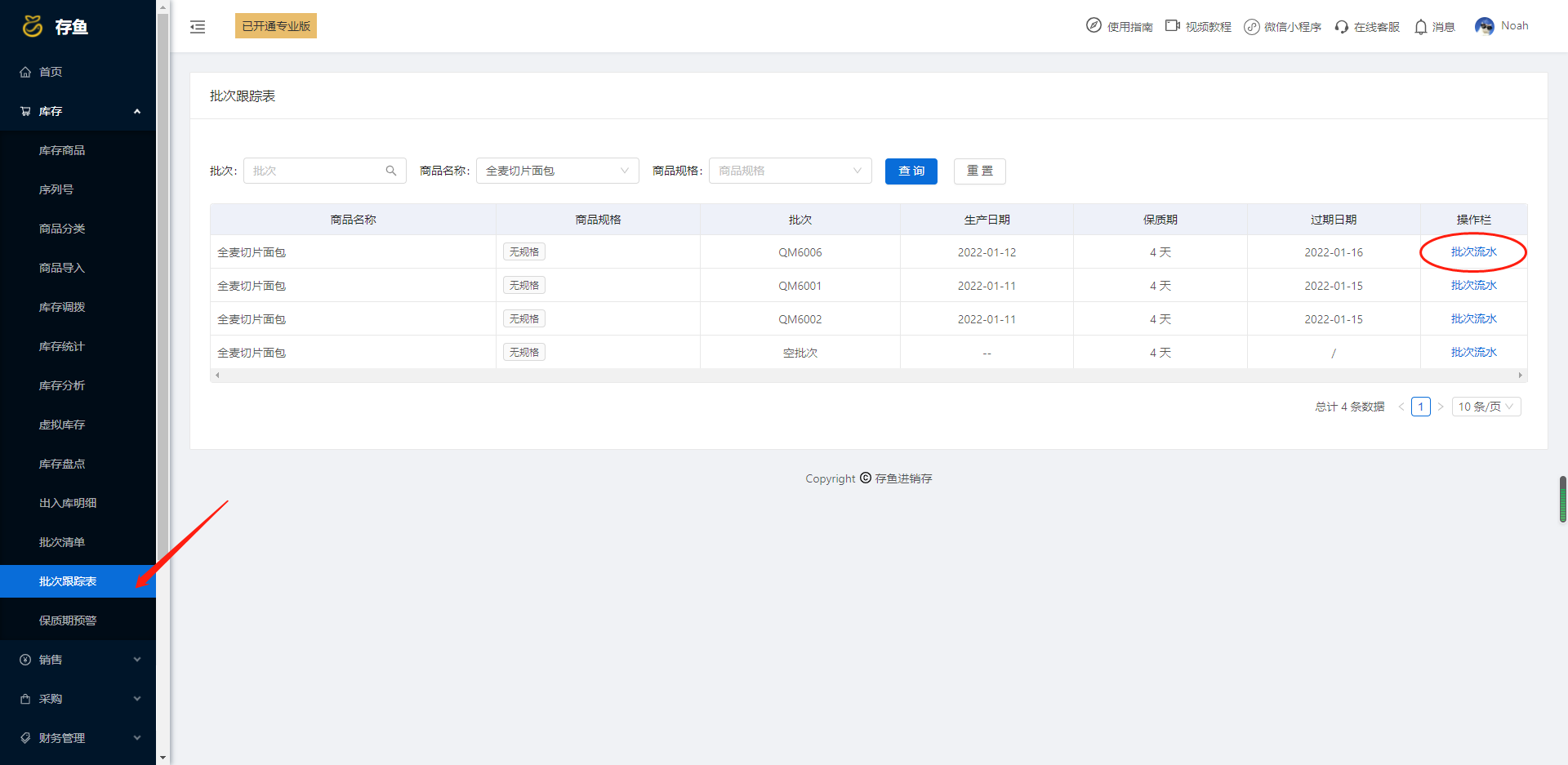
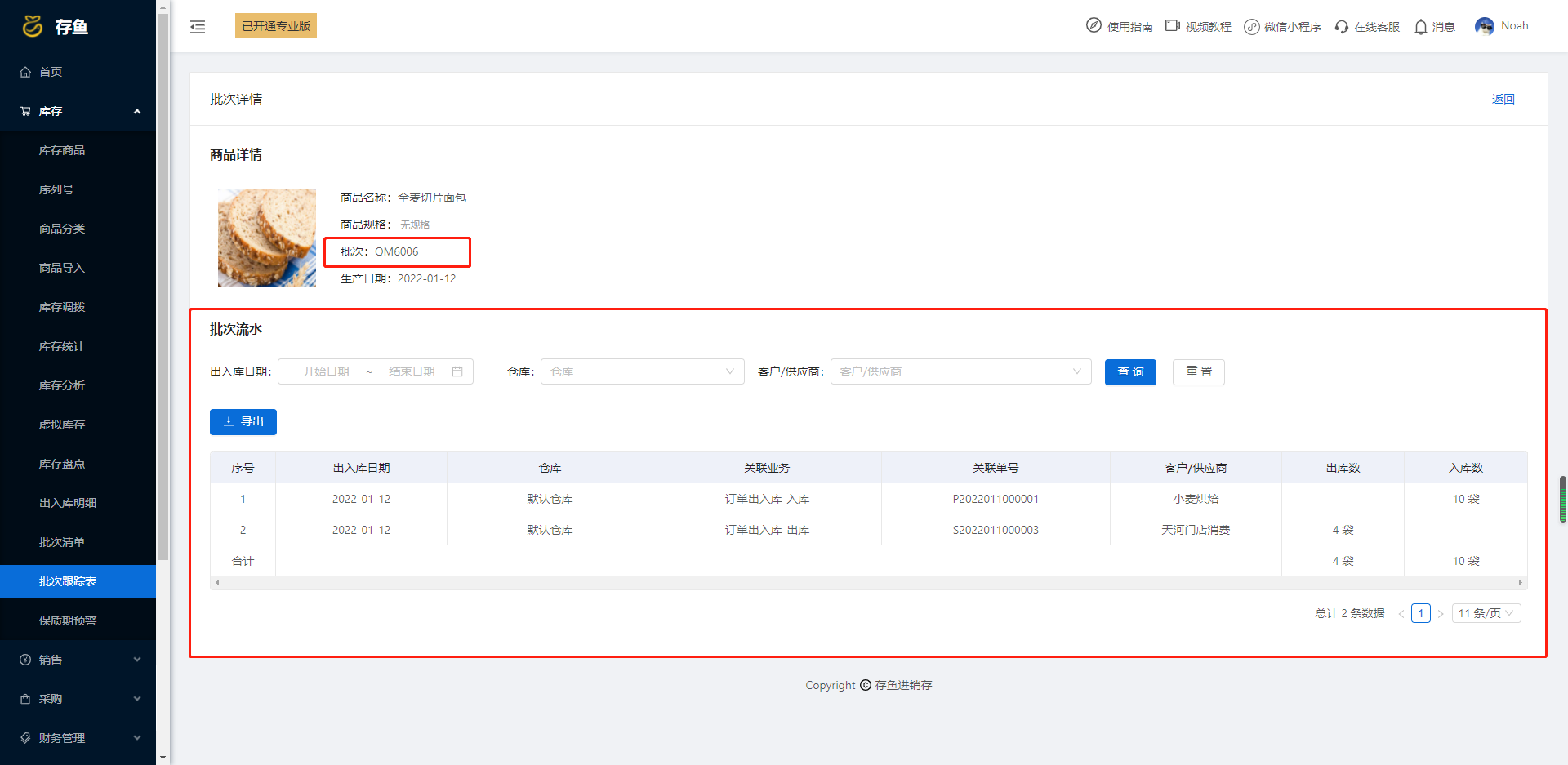
手机端
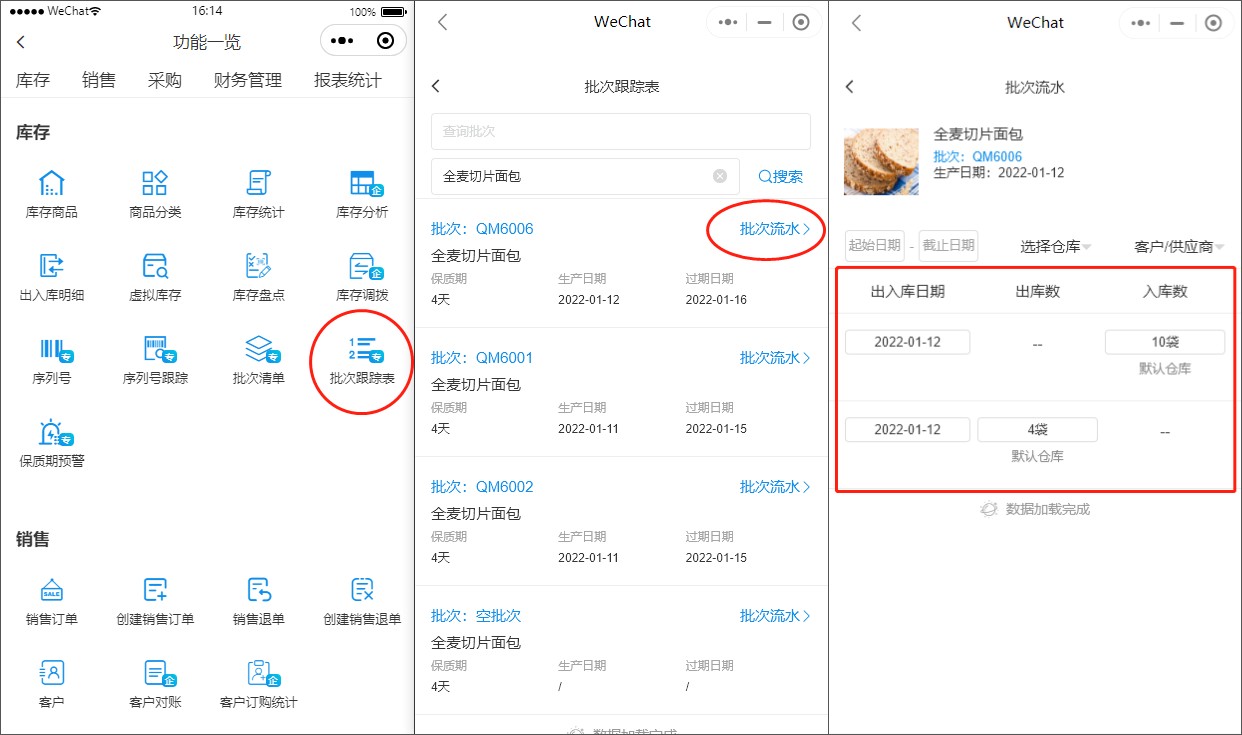
保质期预警
保质期预警,展示“已过期”或“即将到期”的商品,方便管理临期、超期、过期、滞销的库存。
电脑端
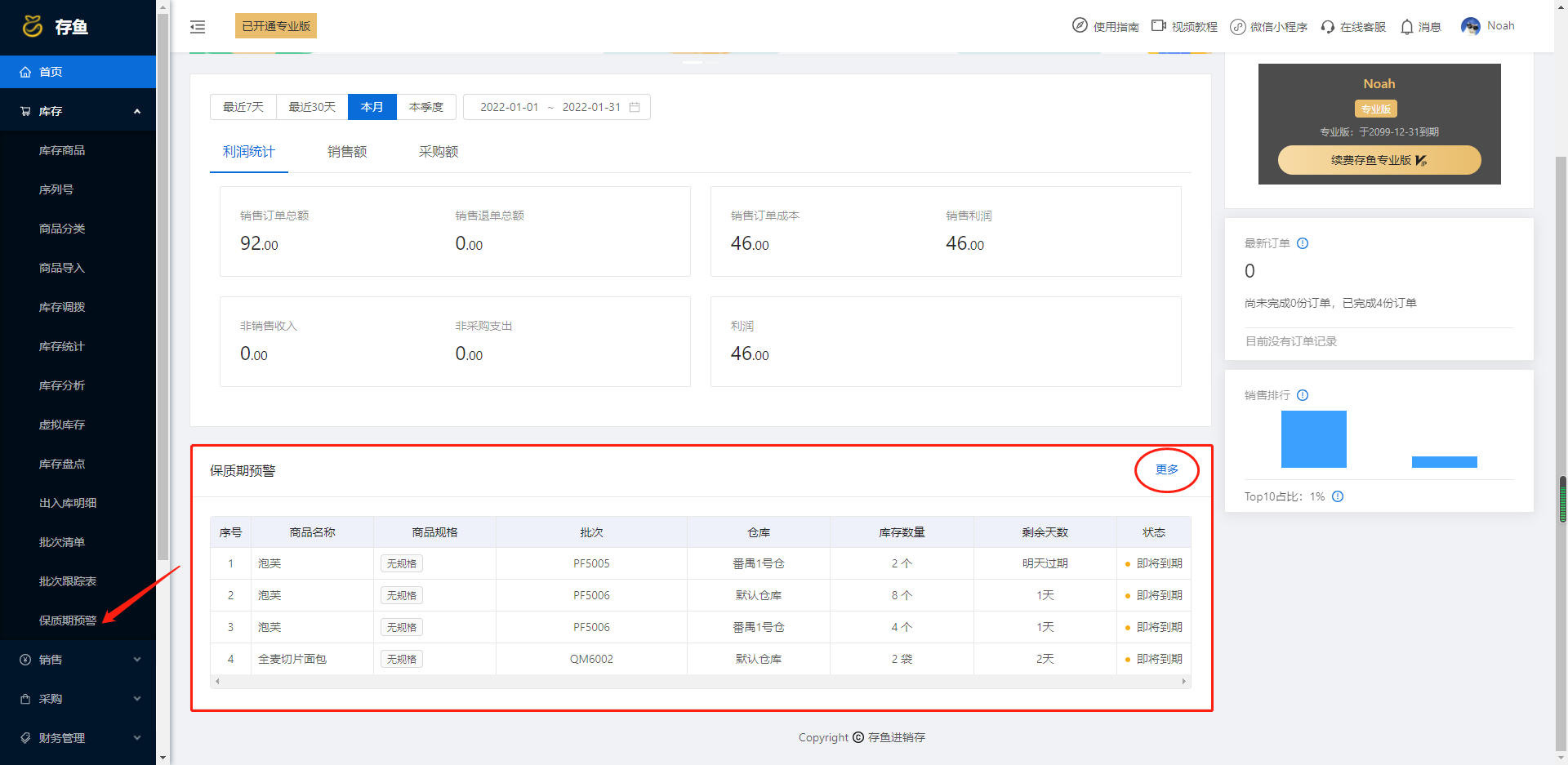
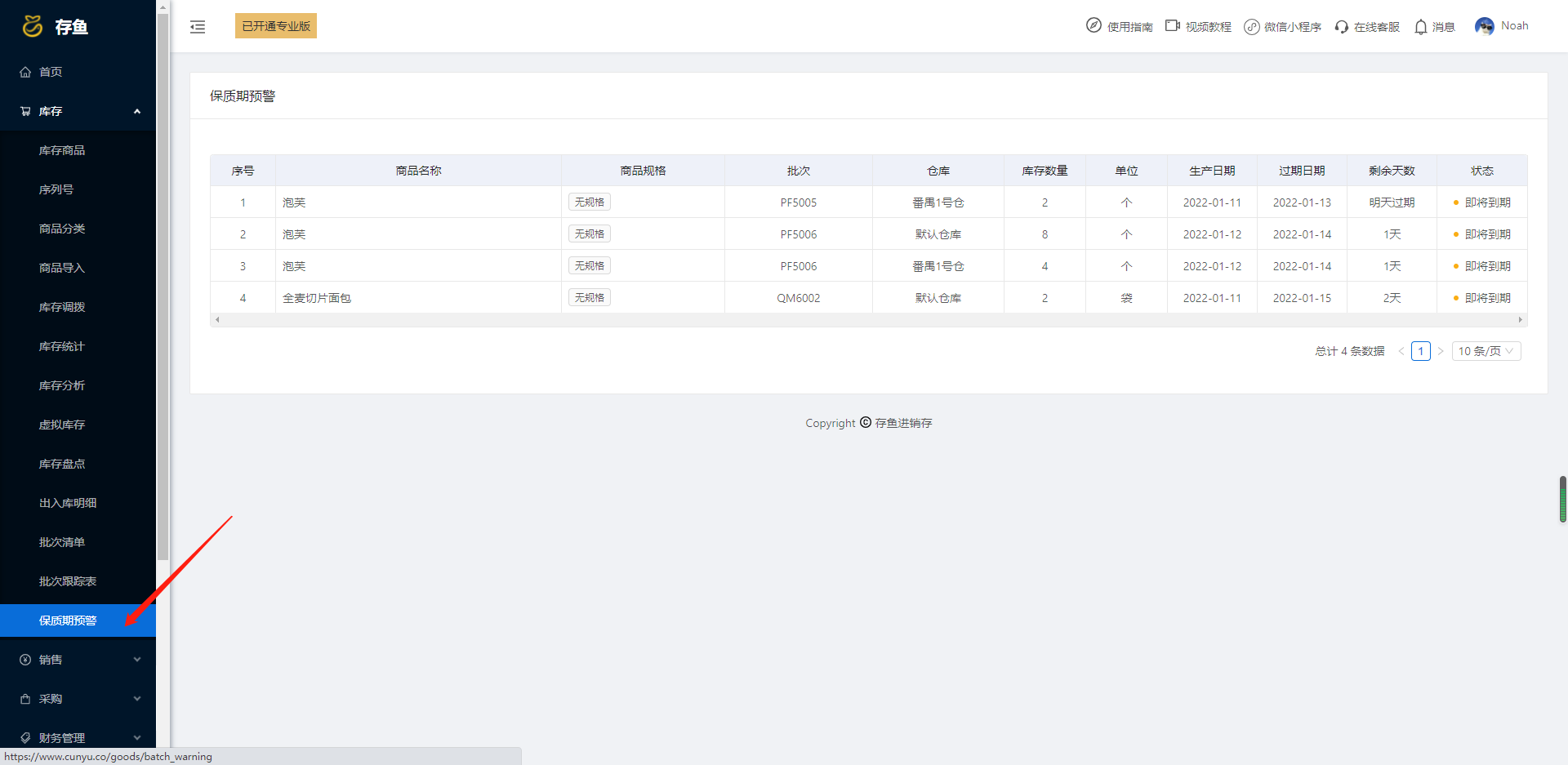
手机端